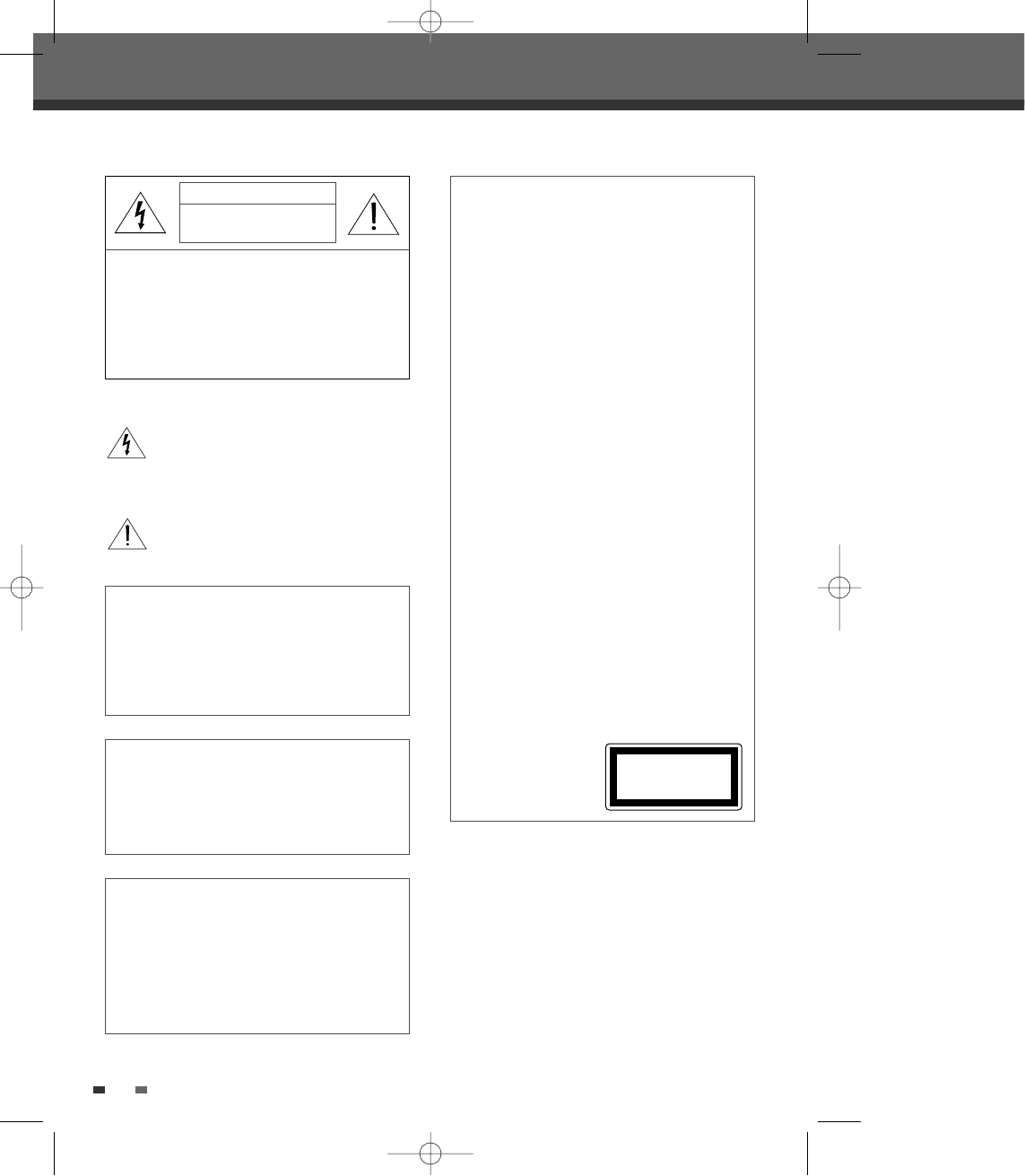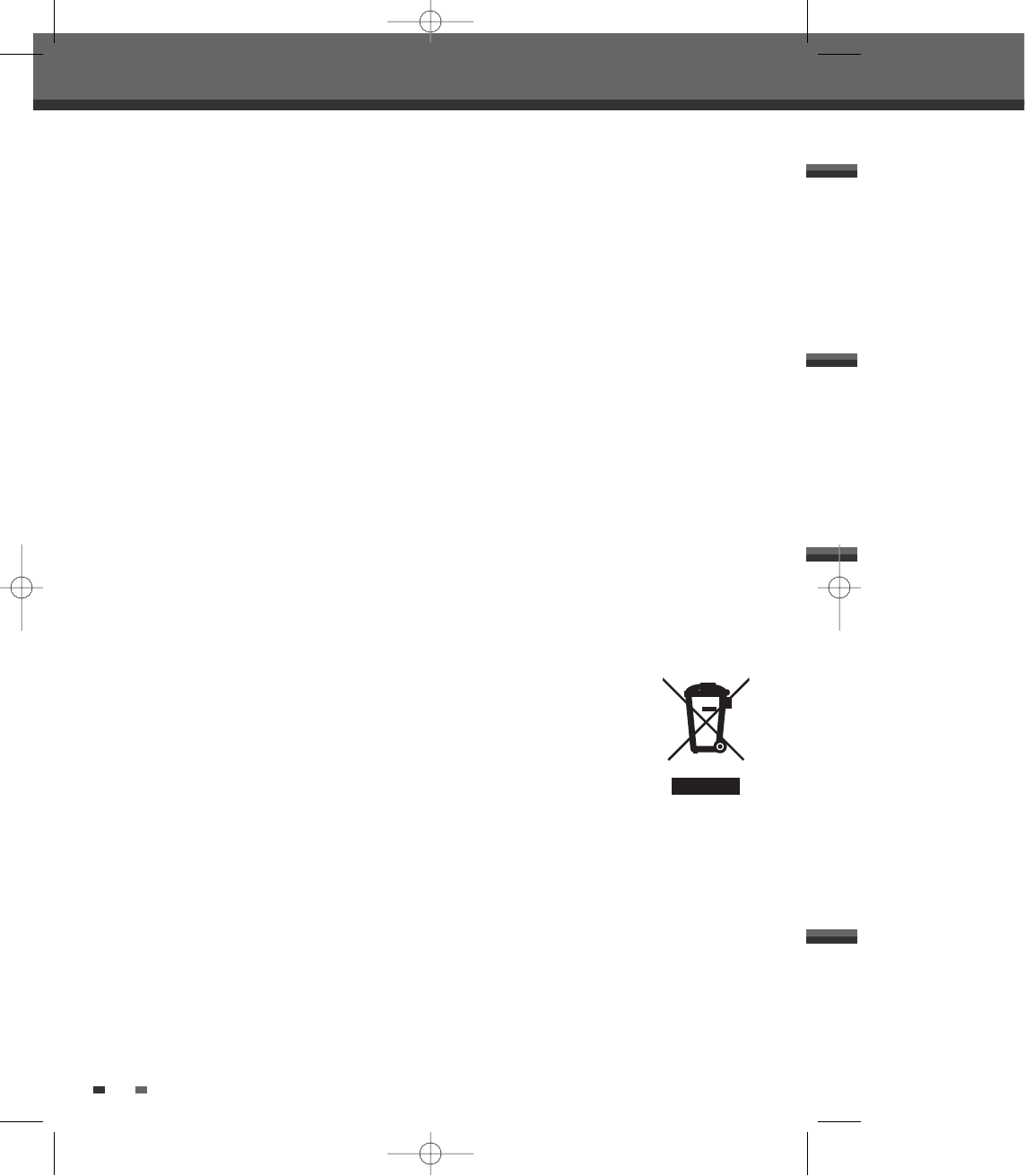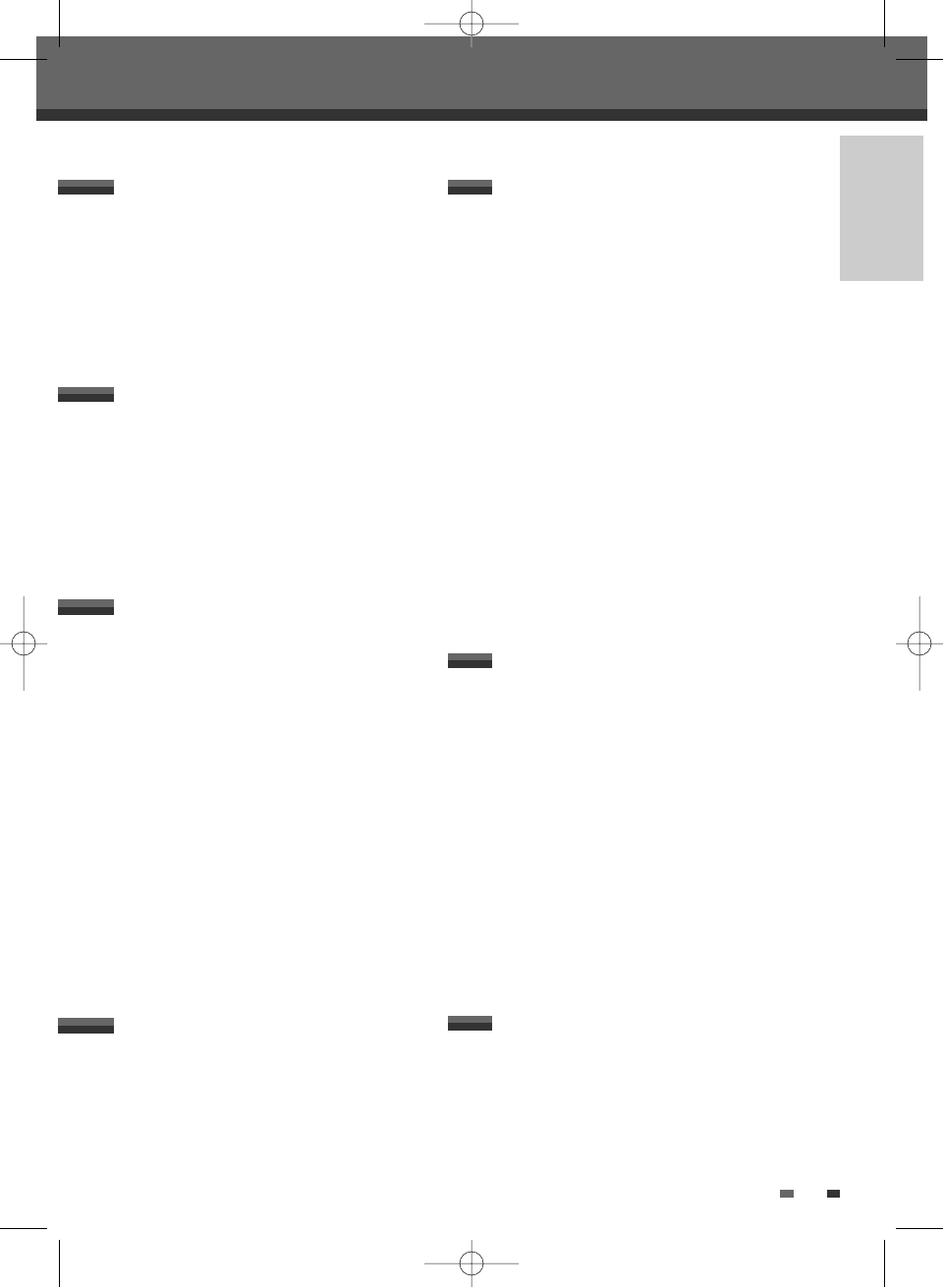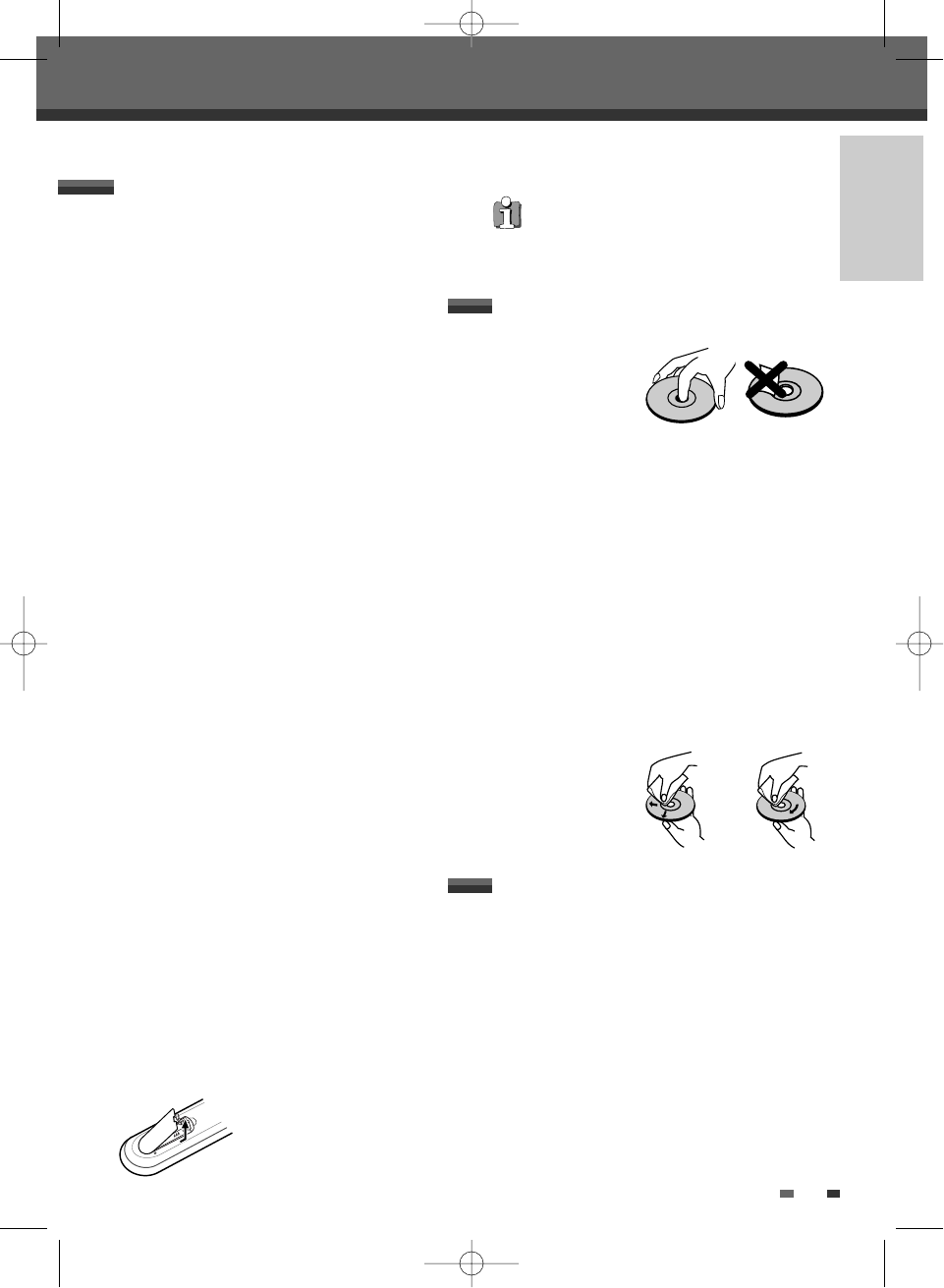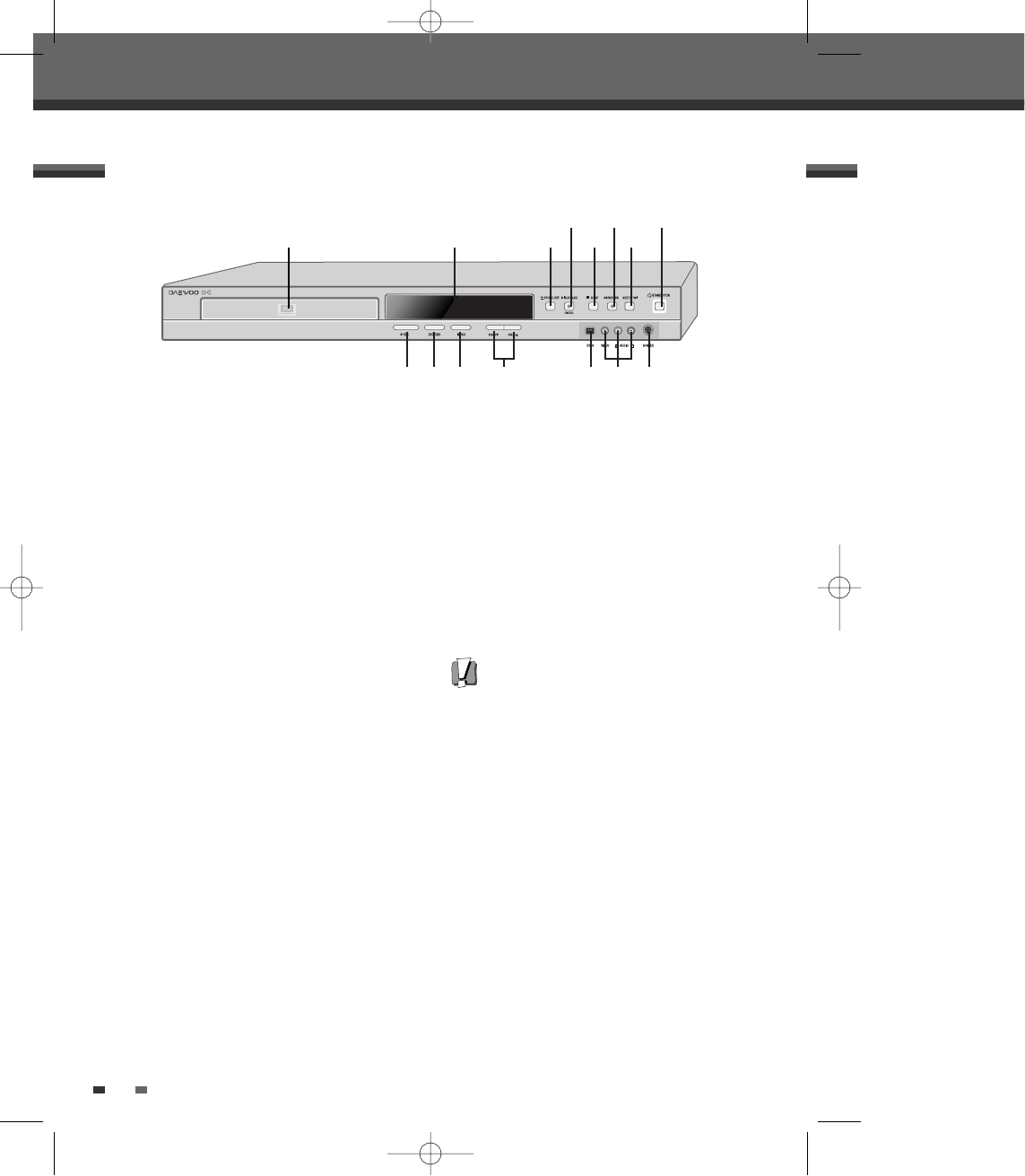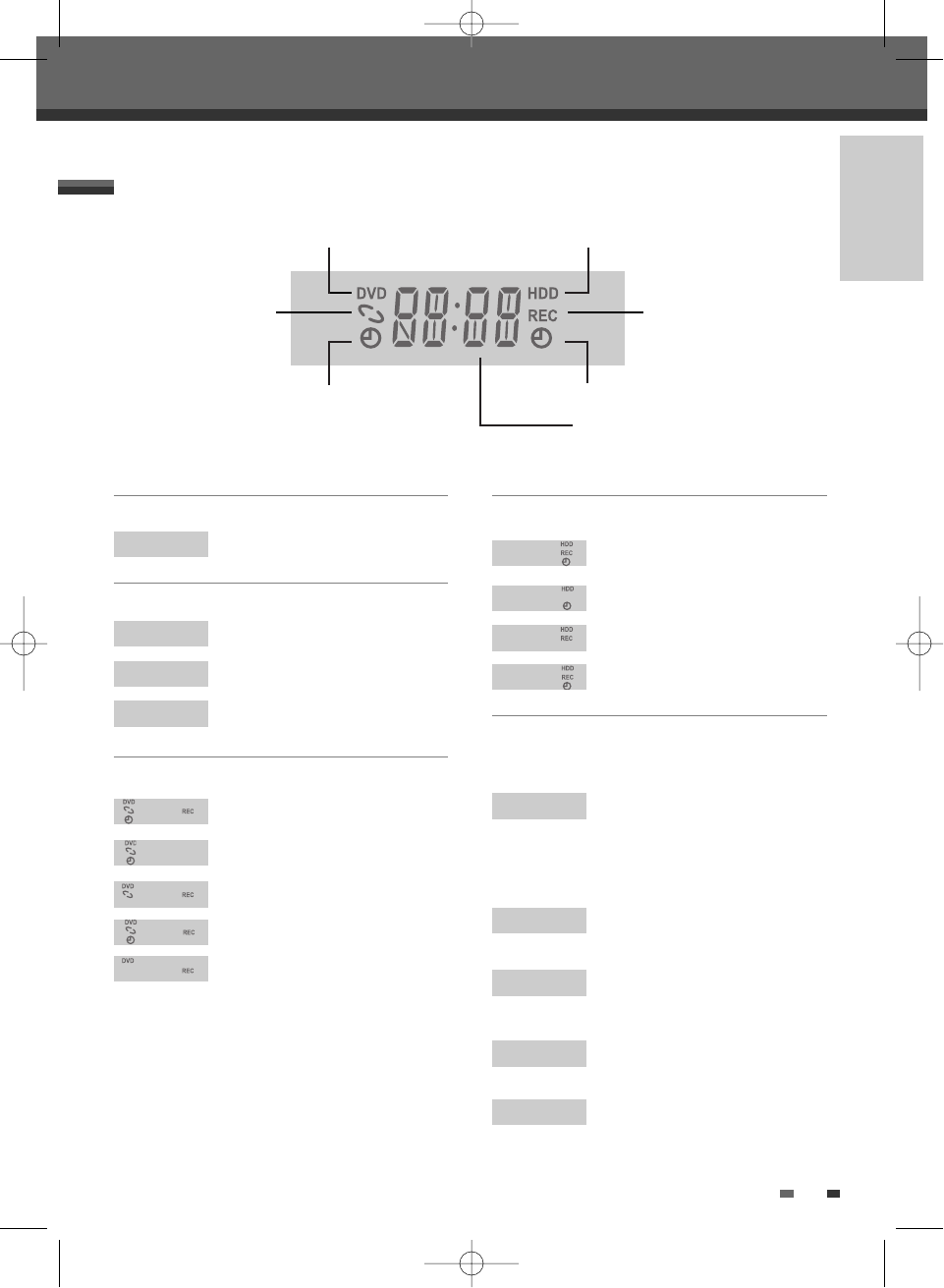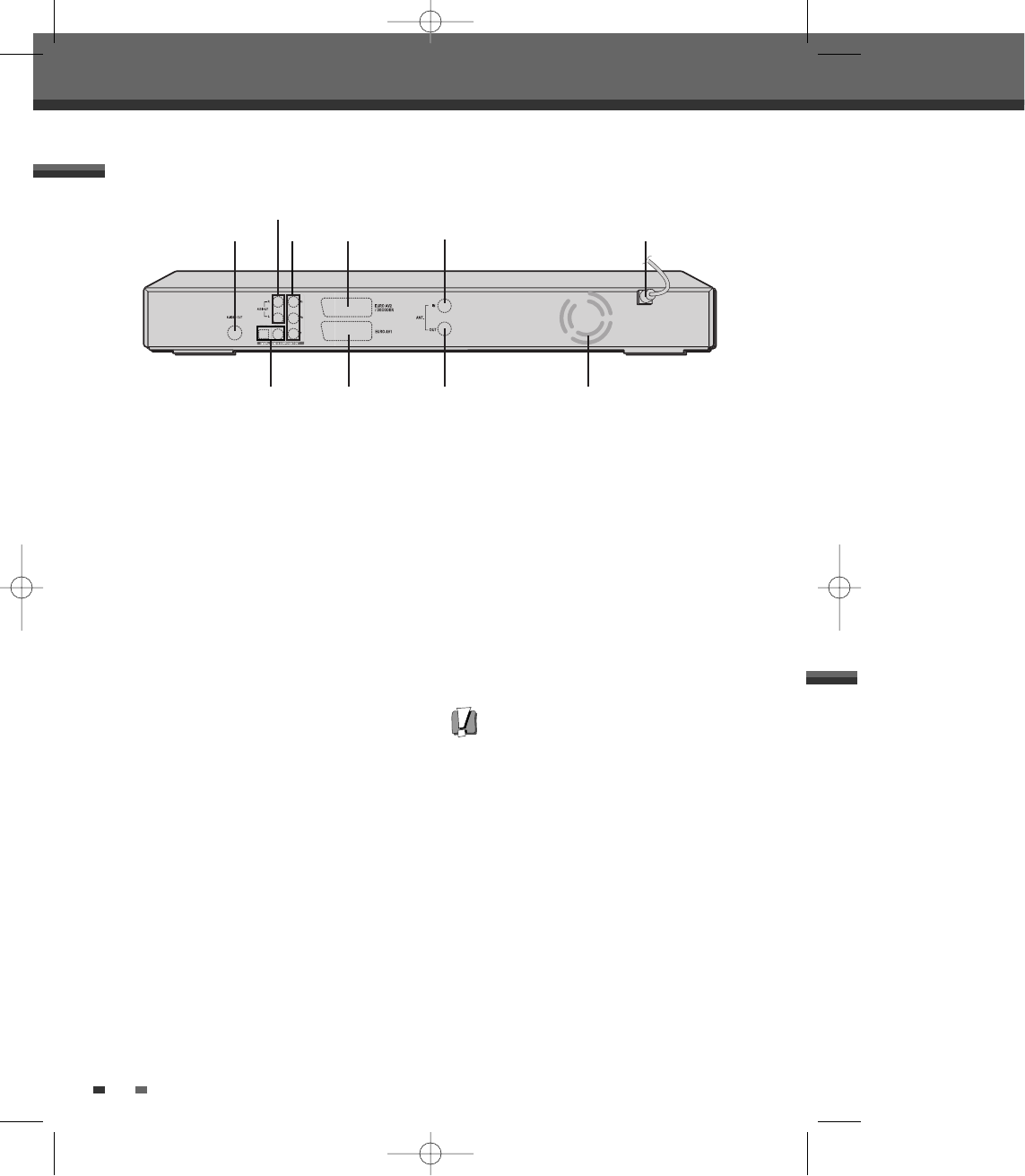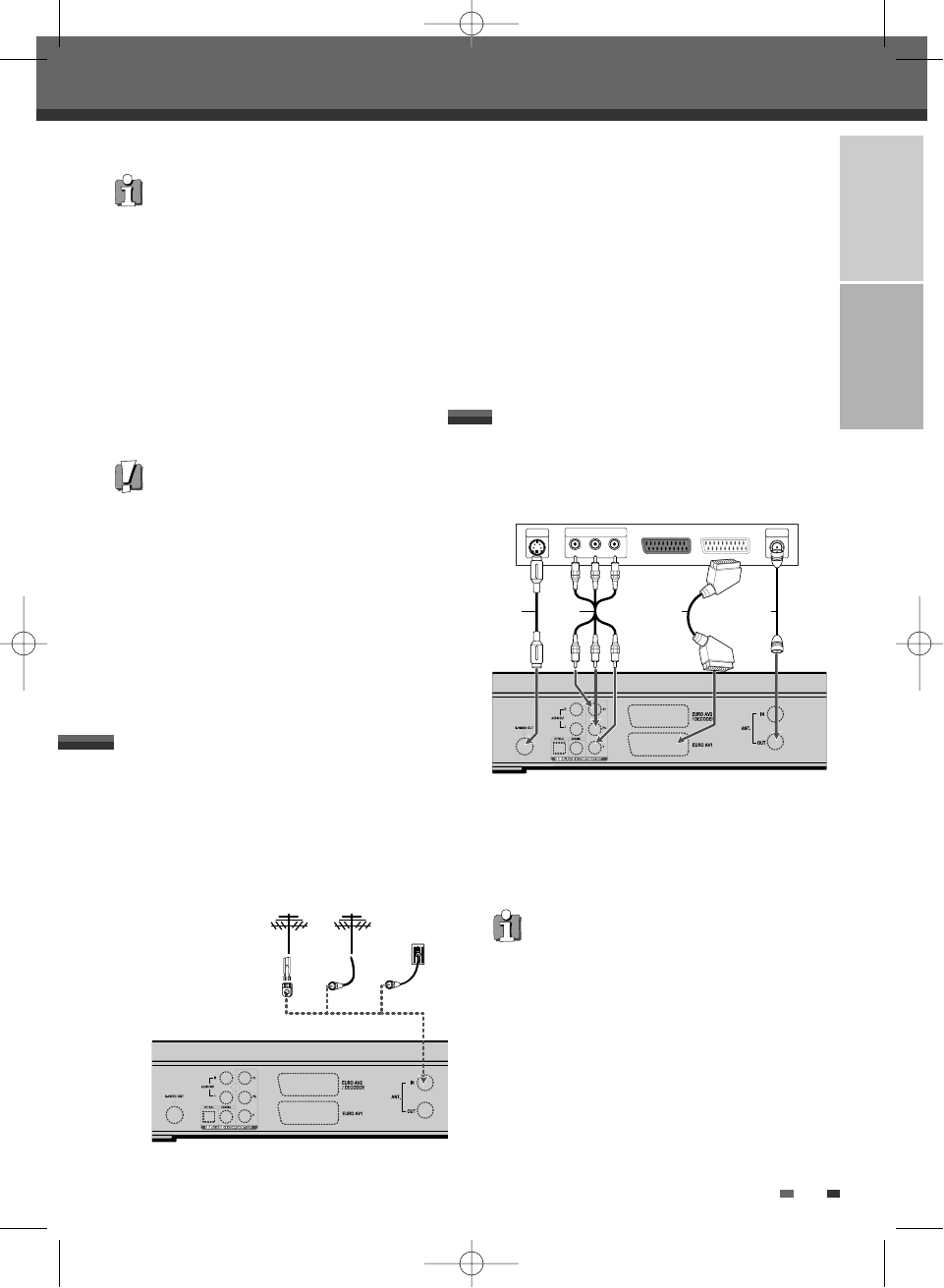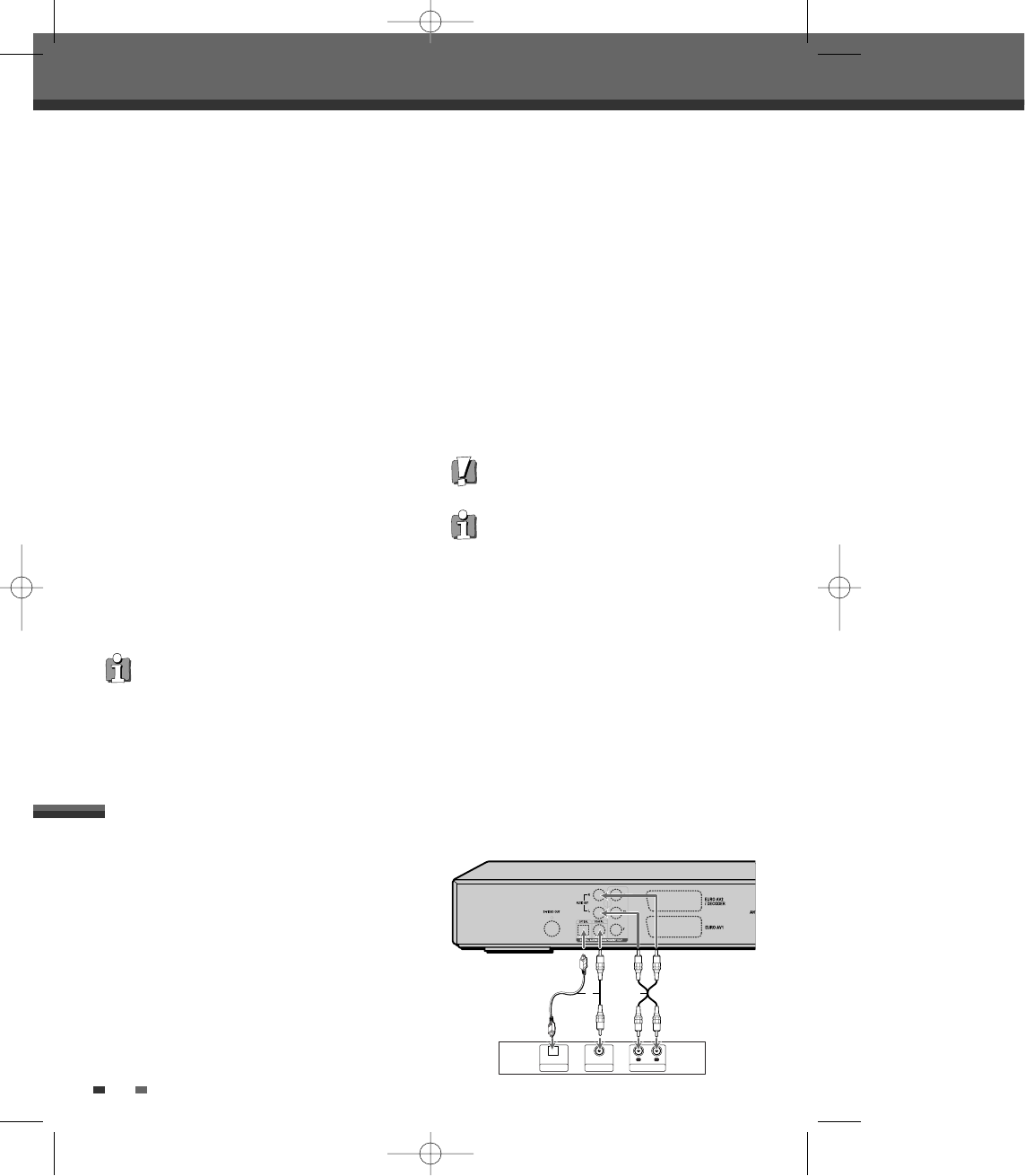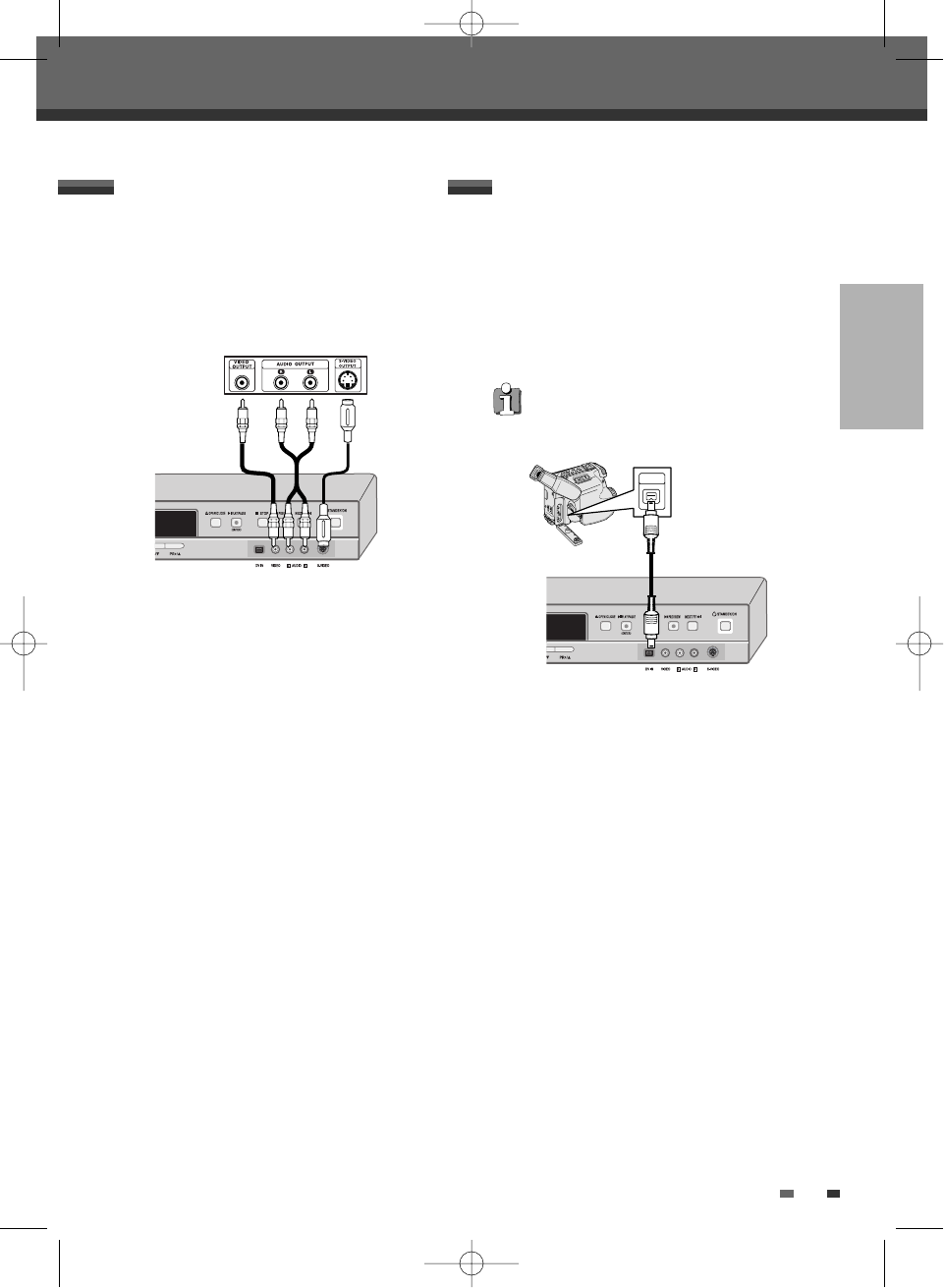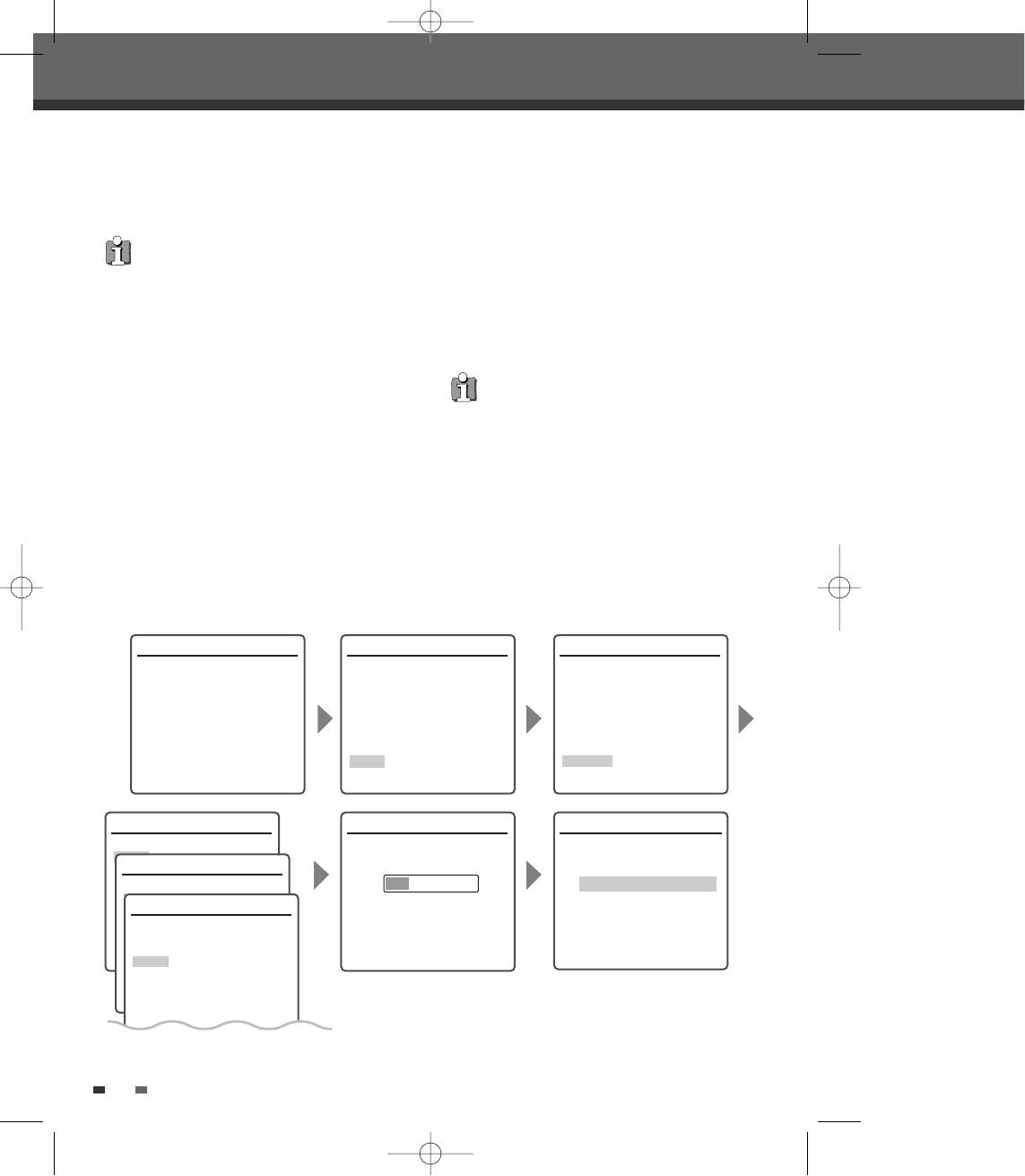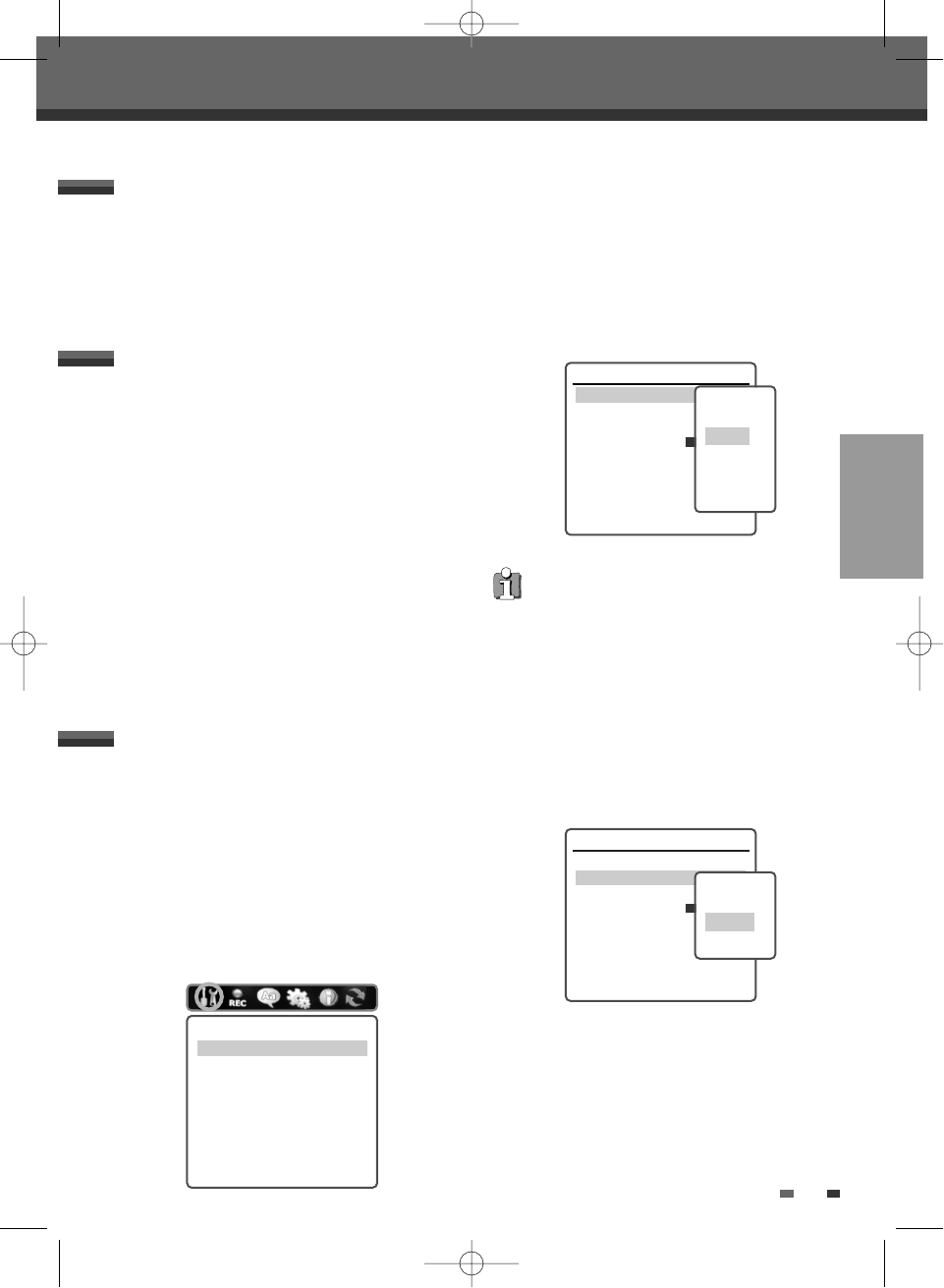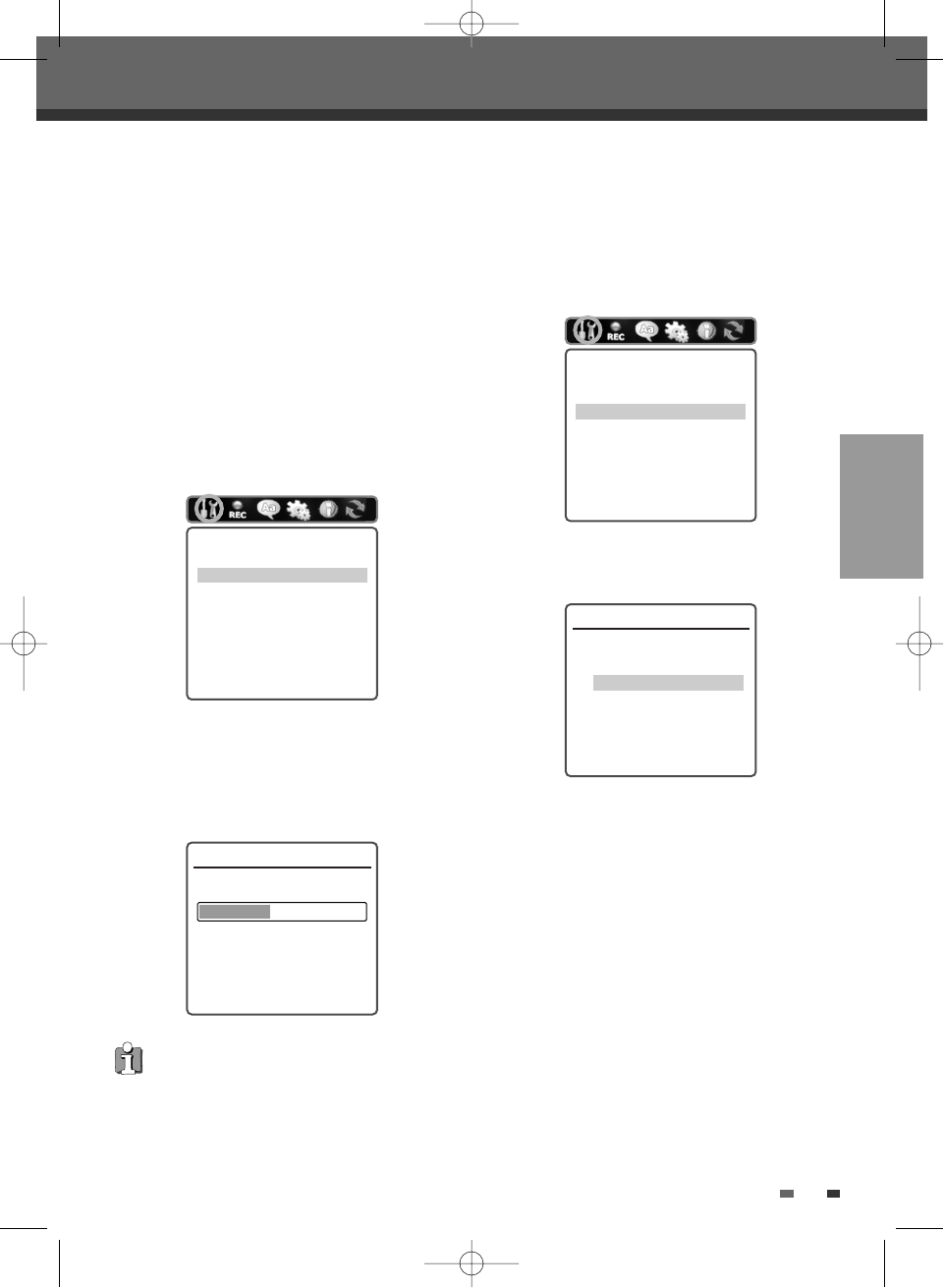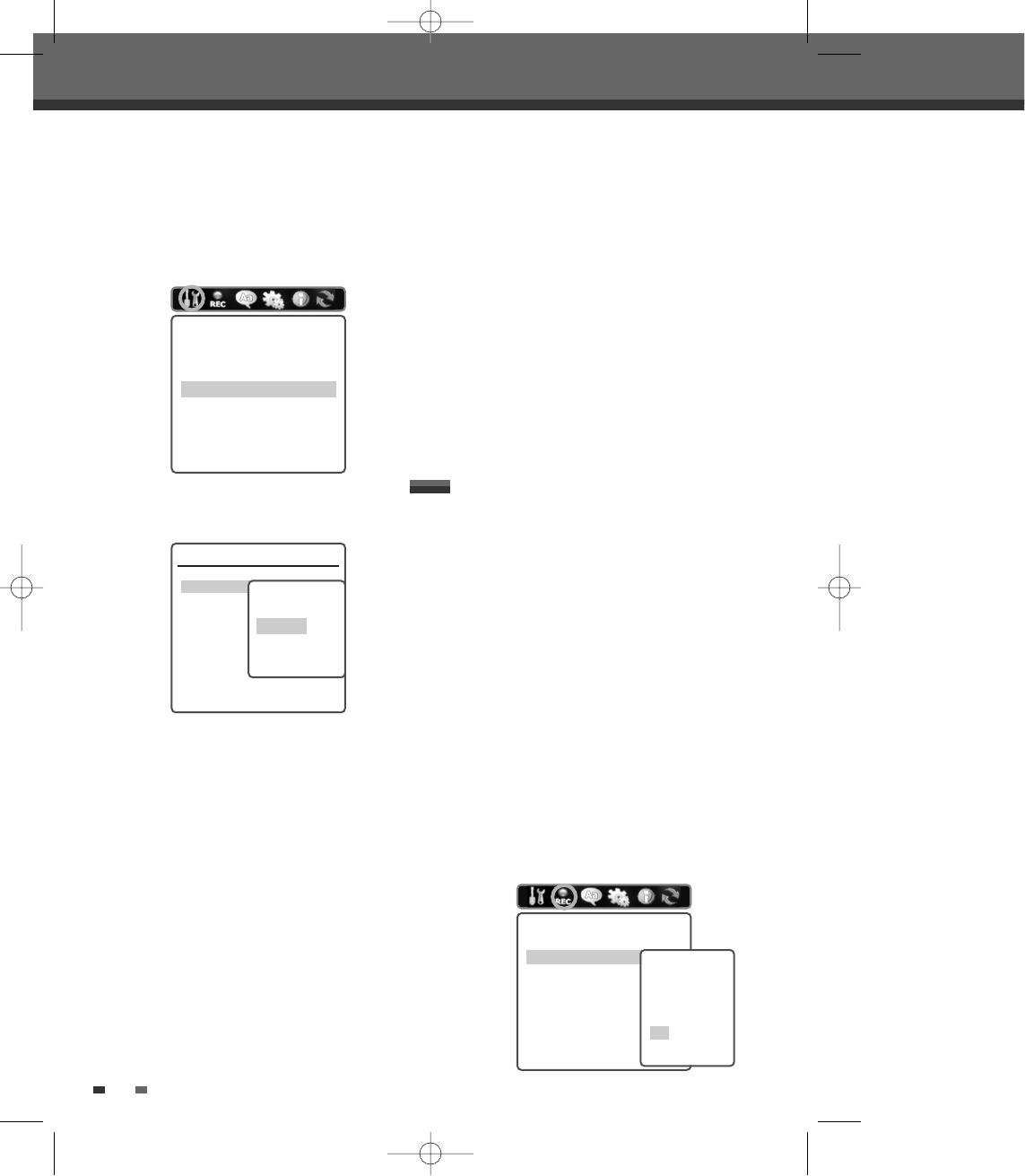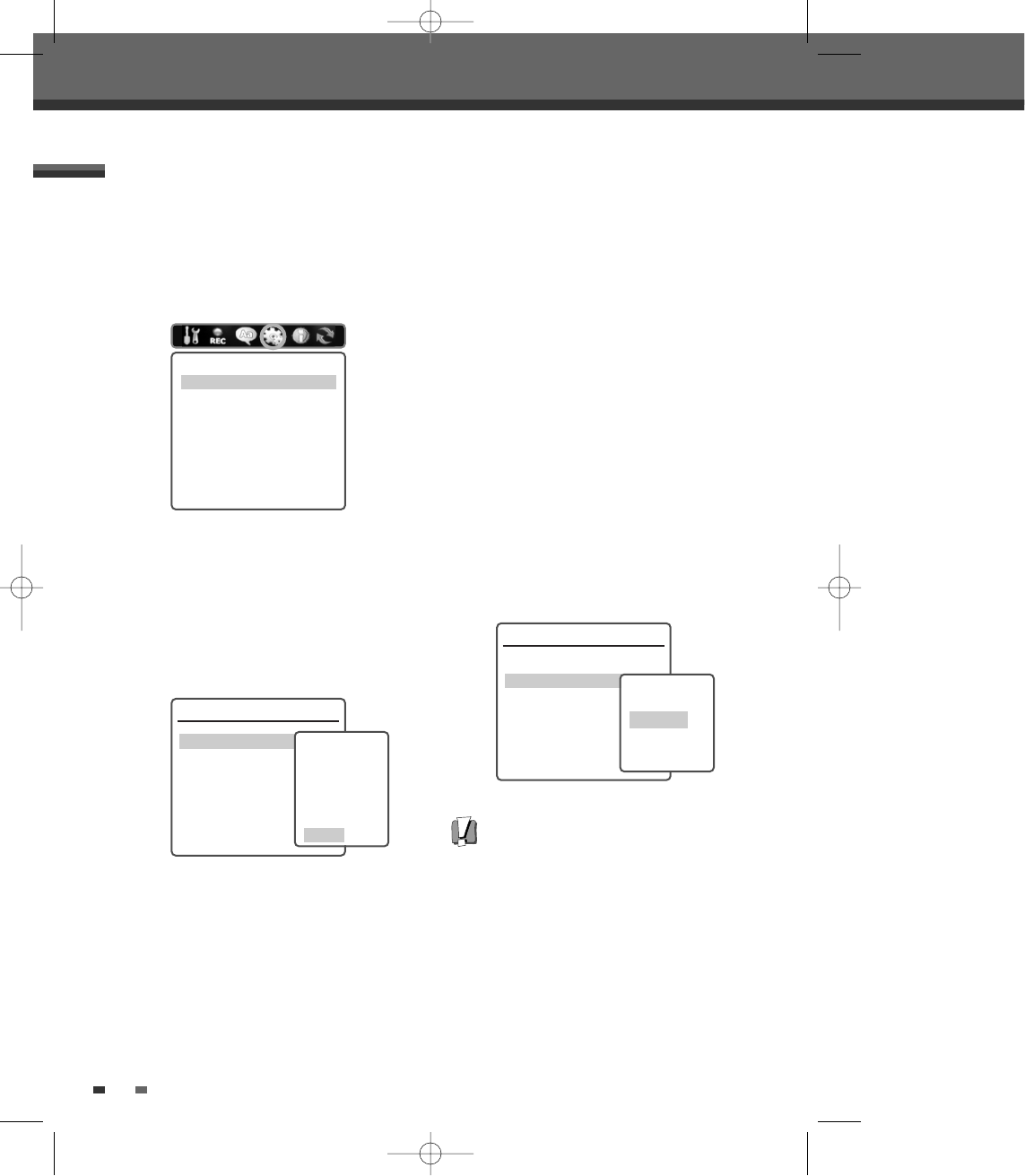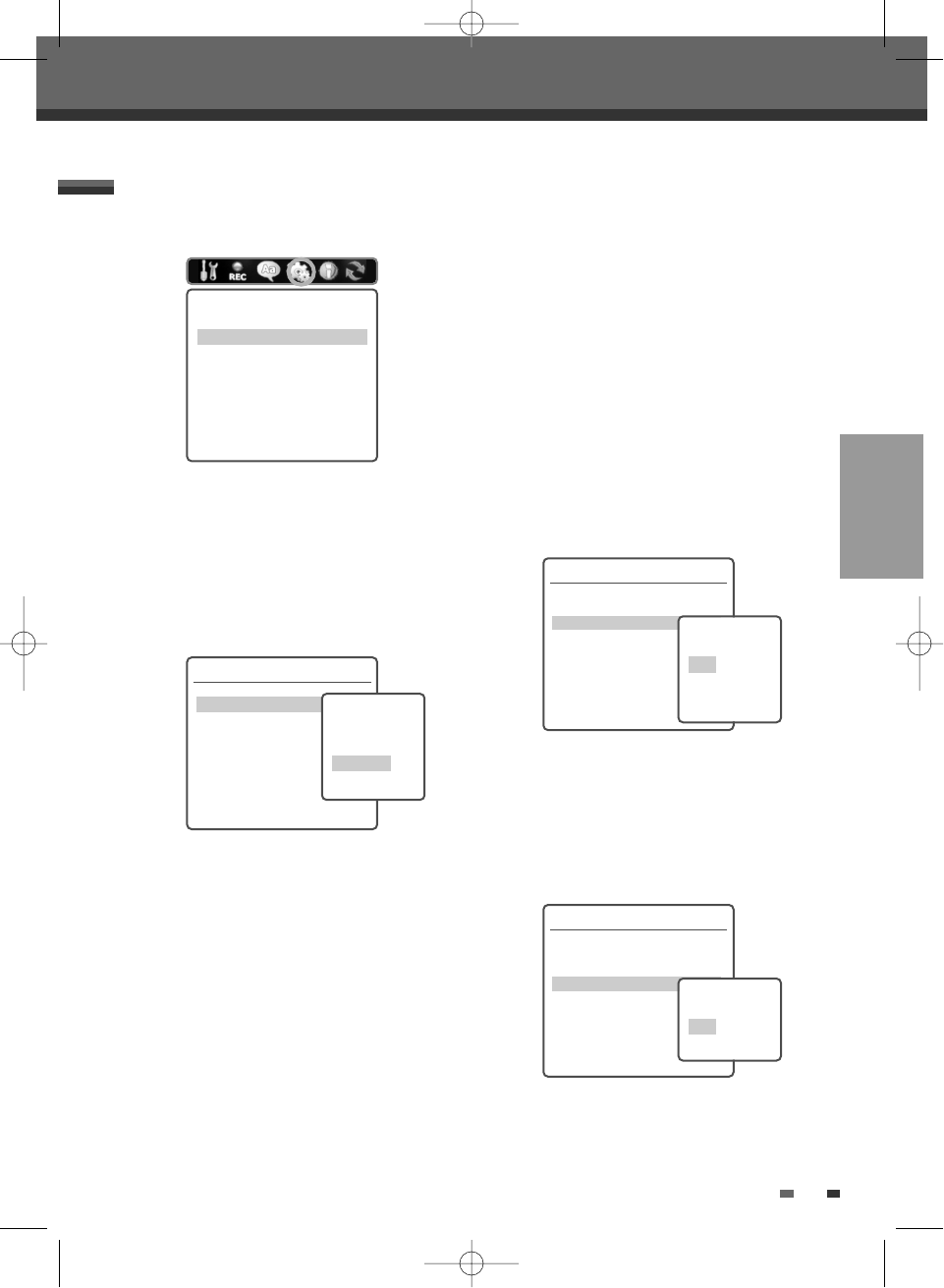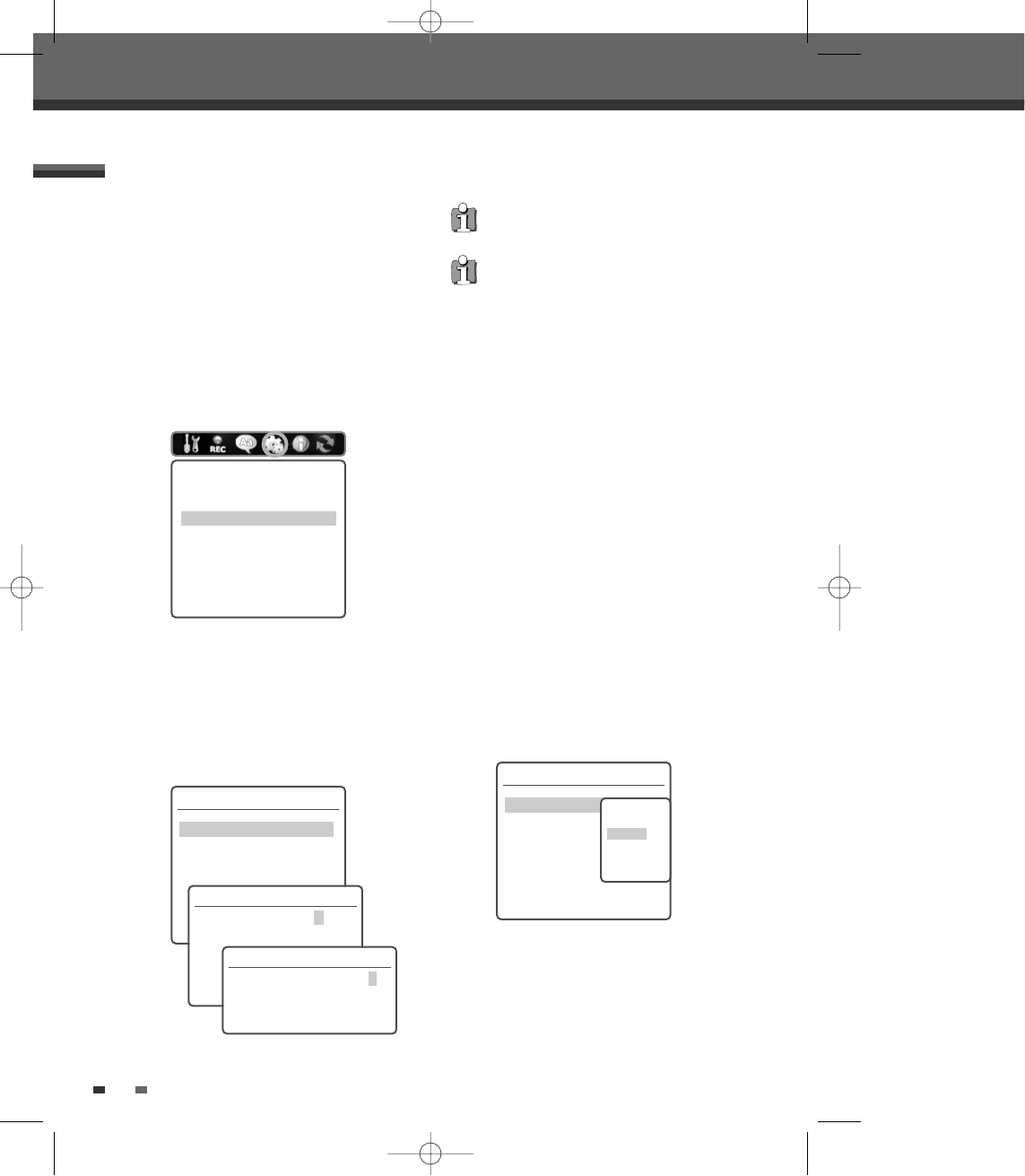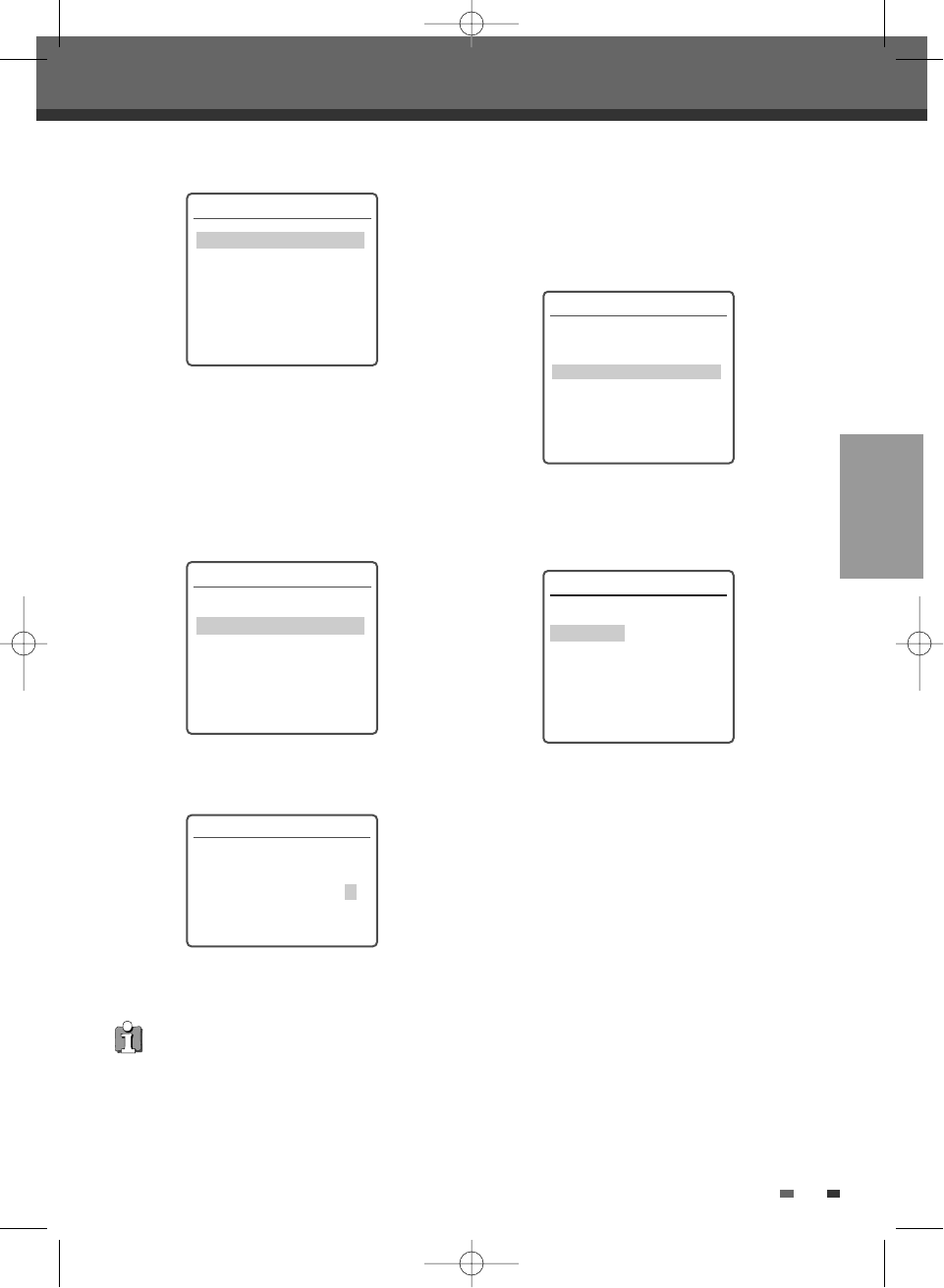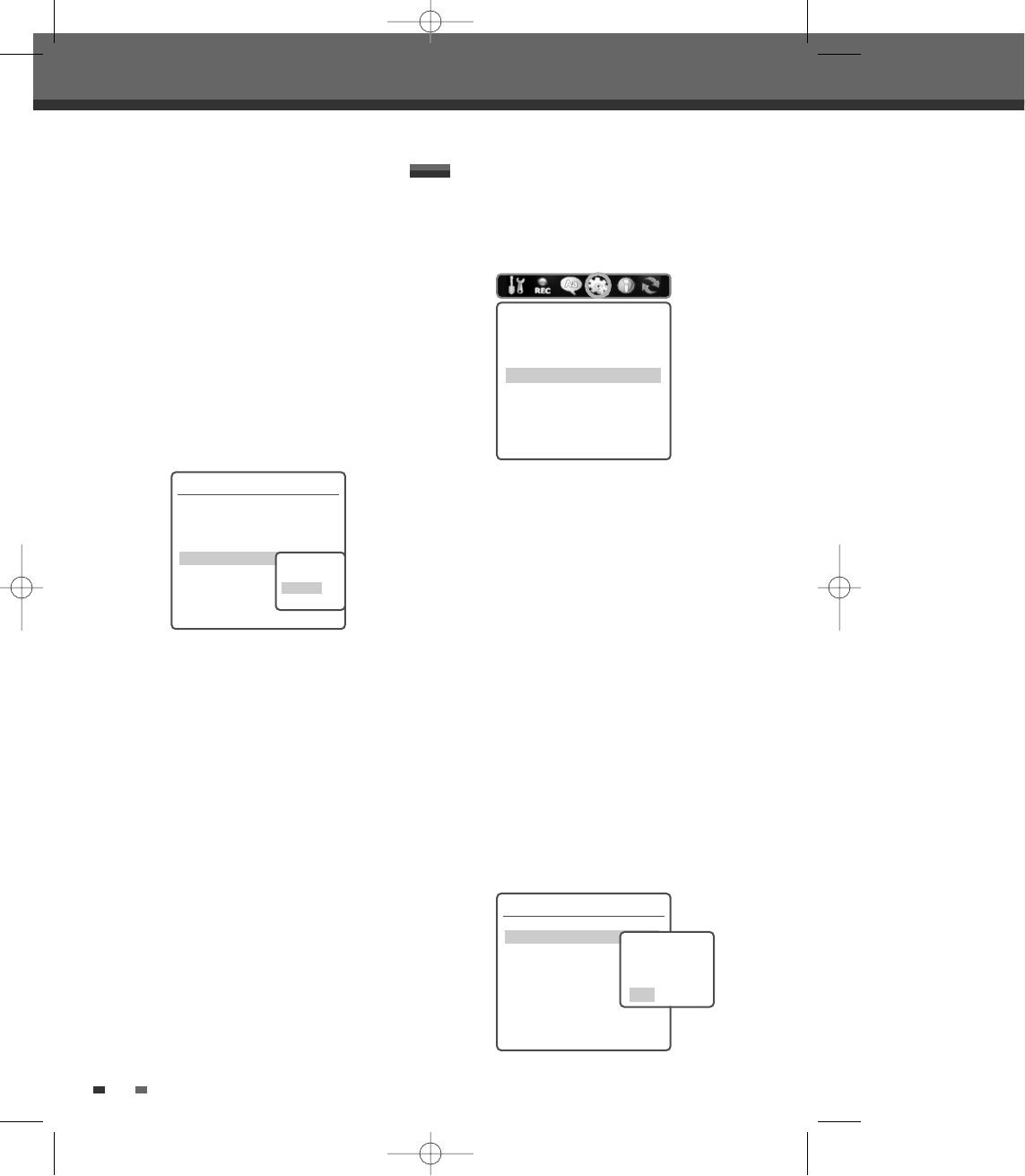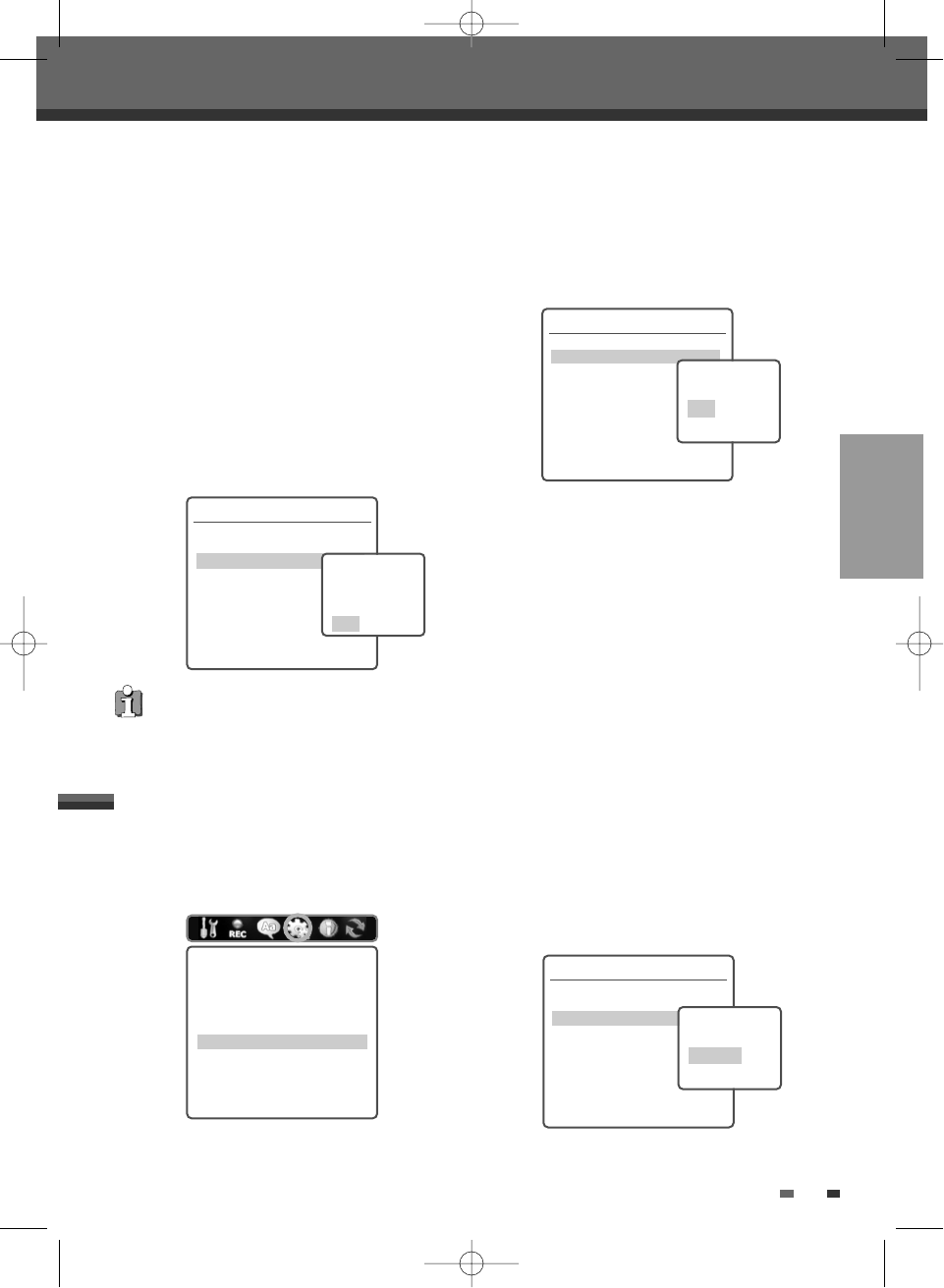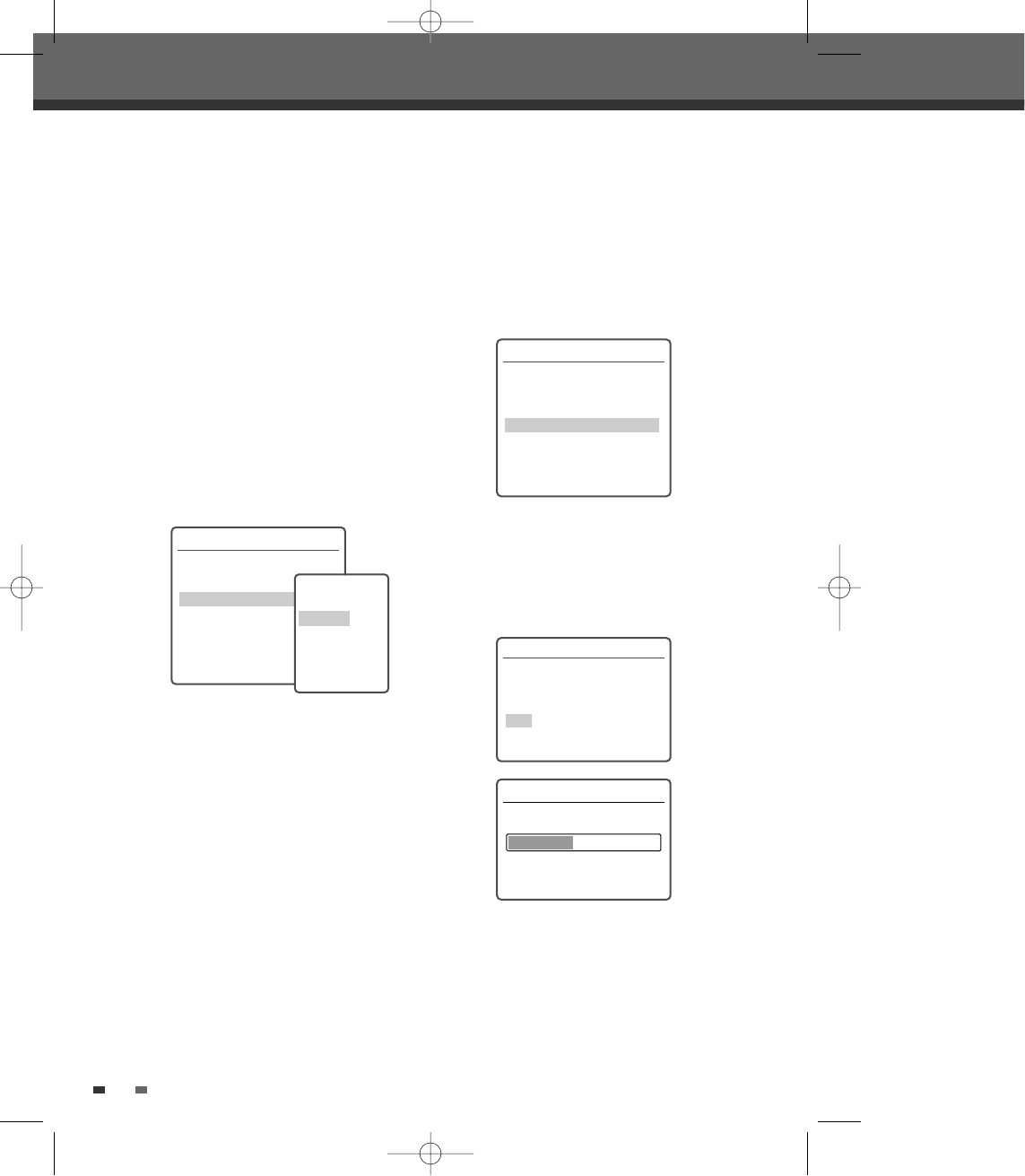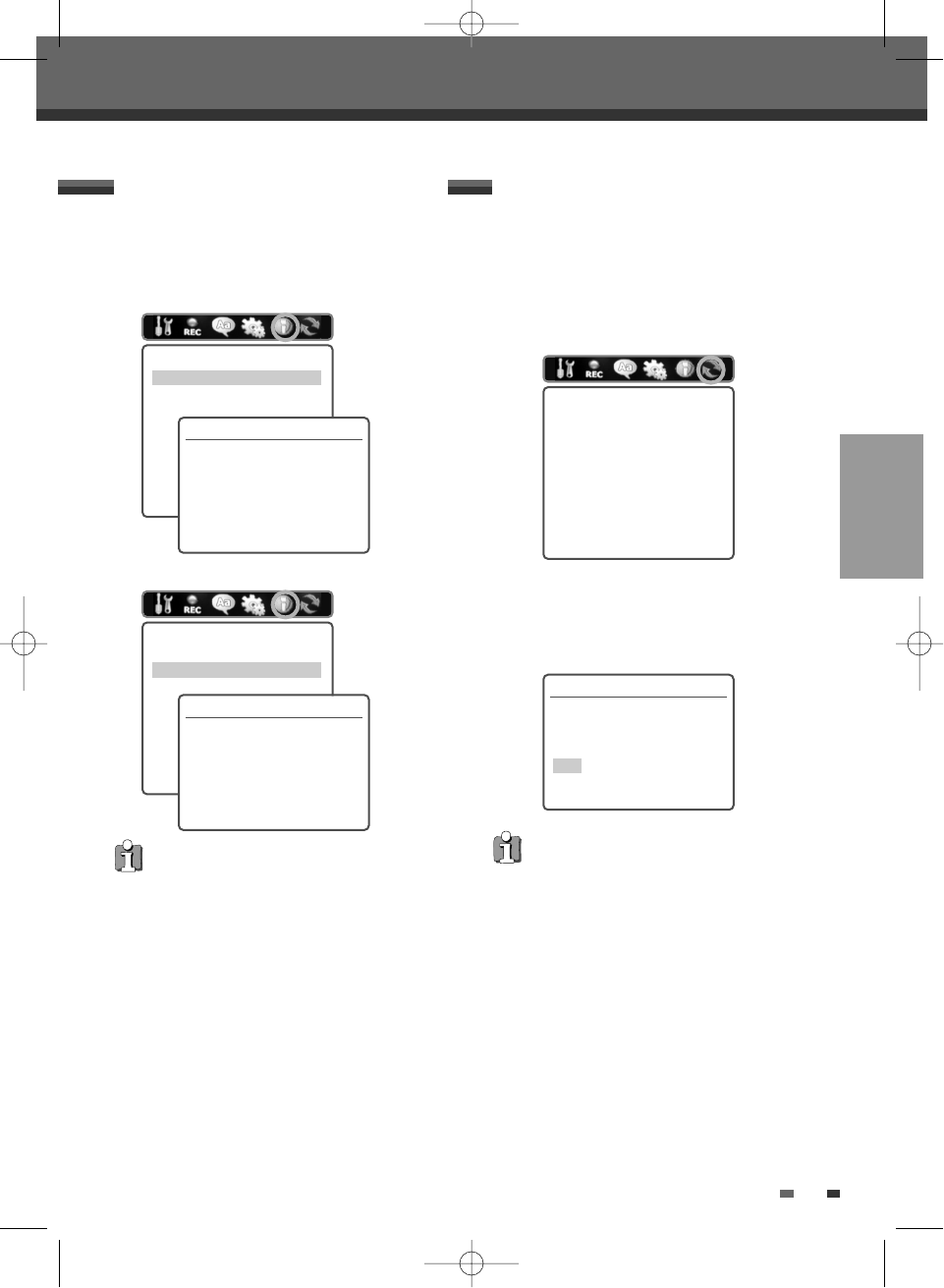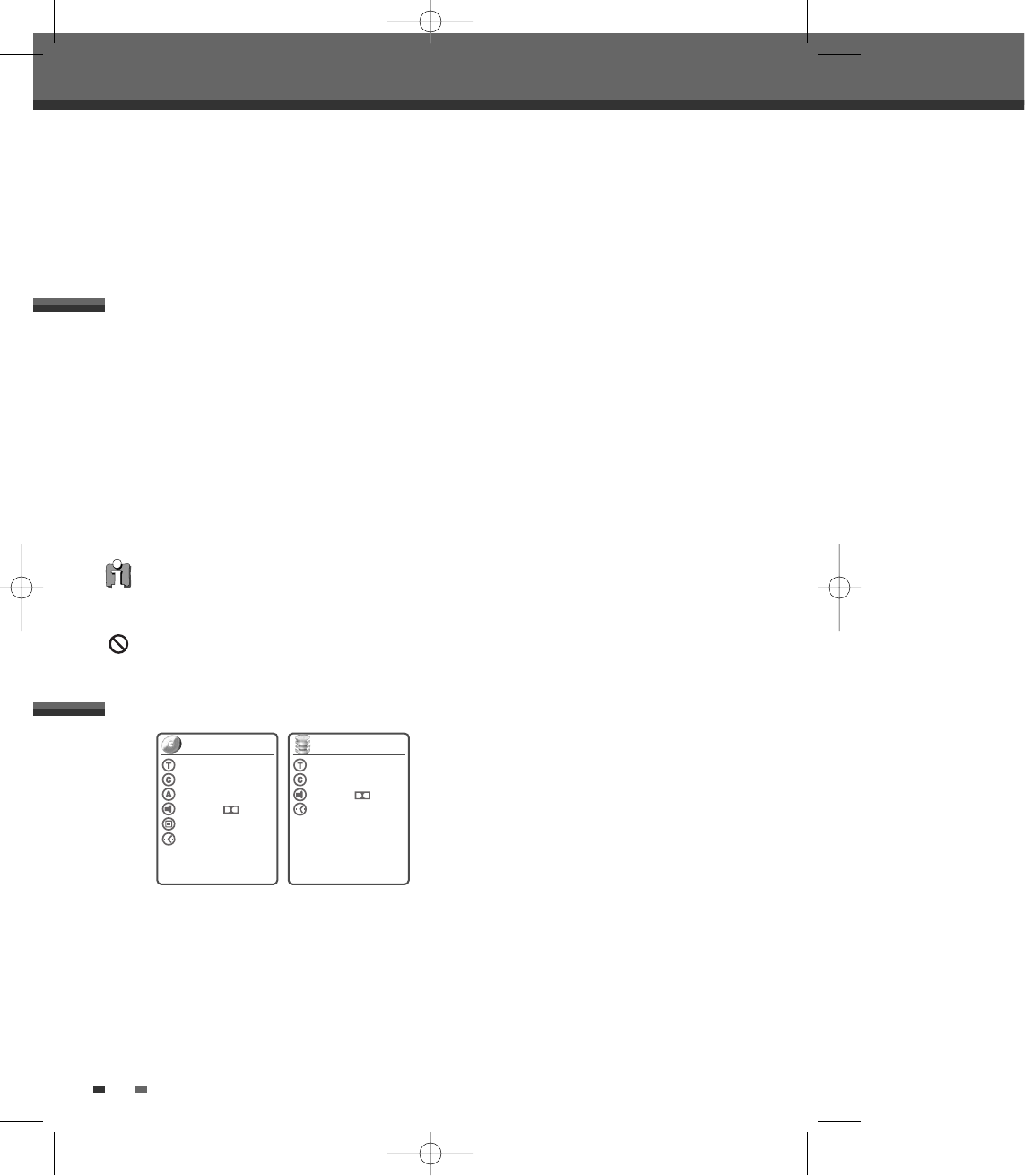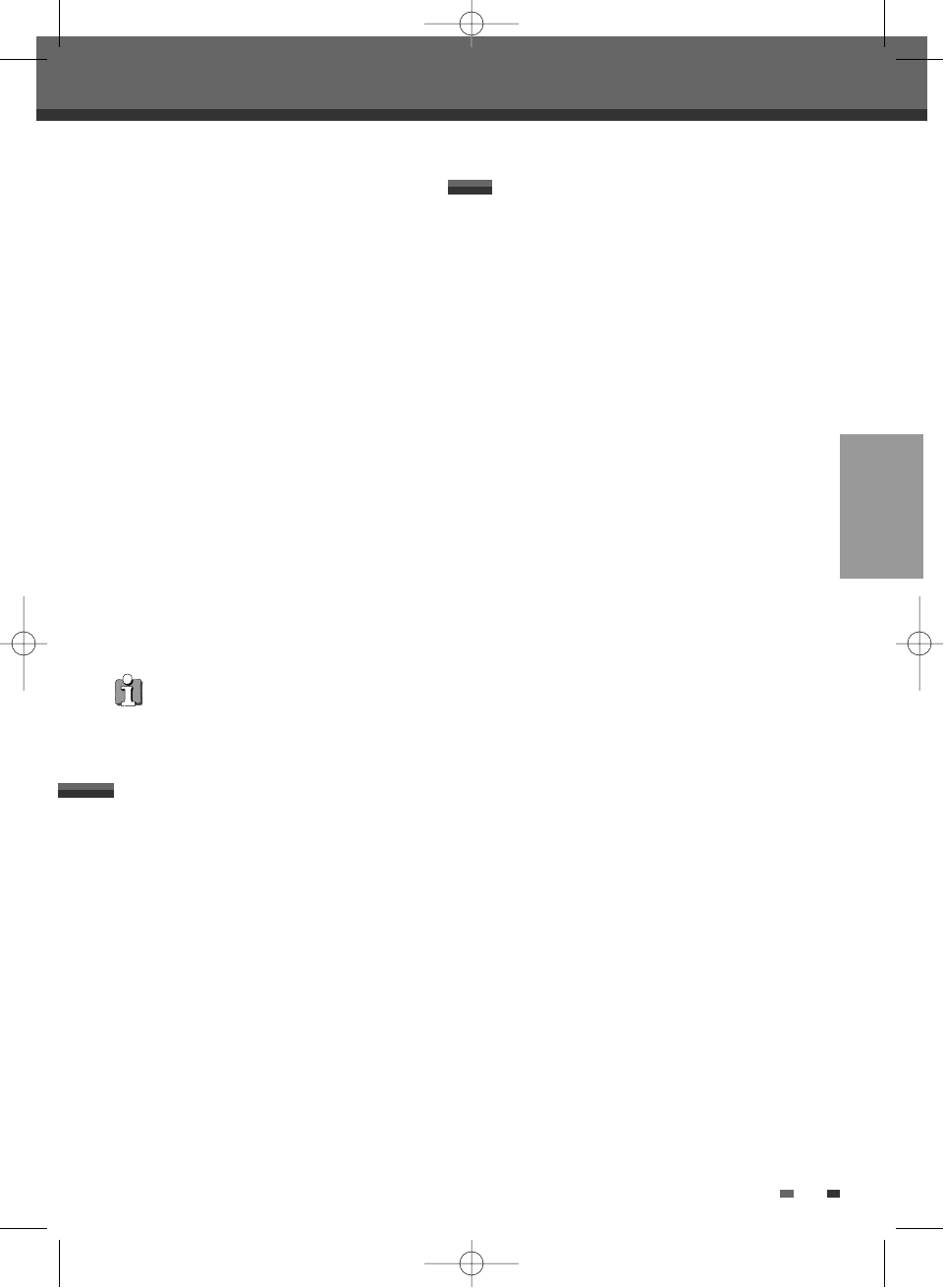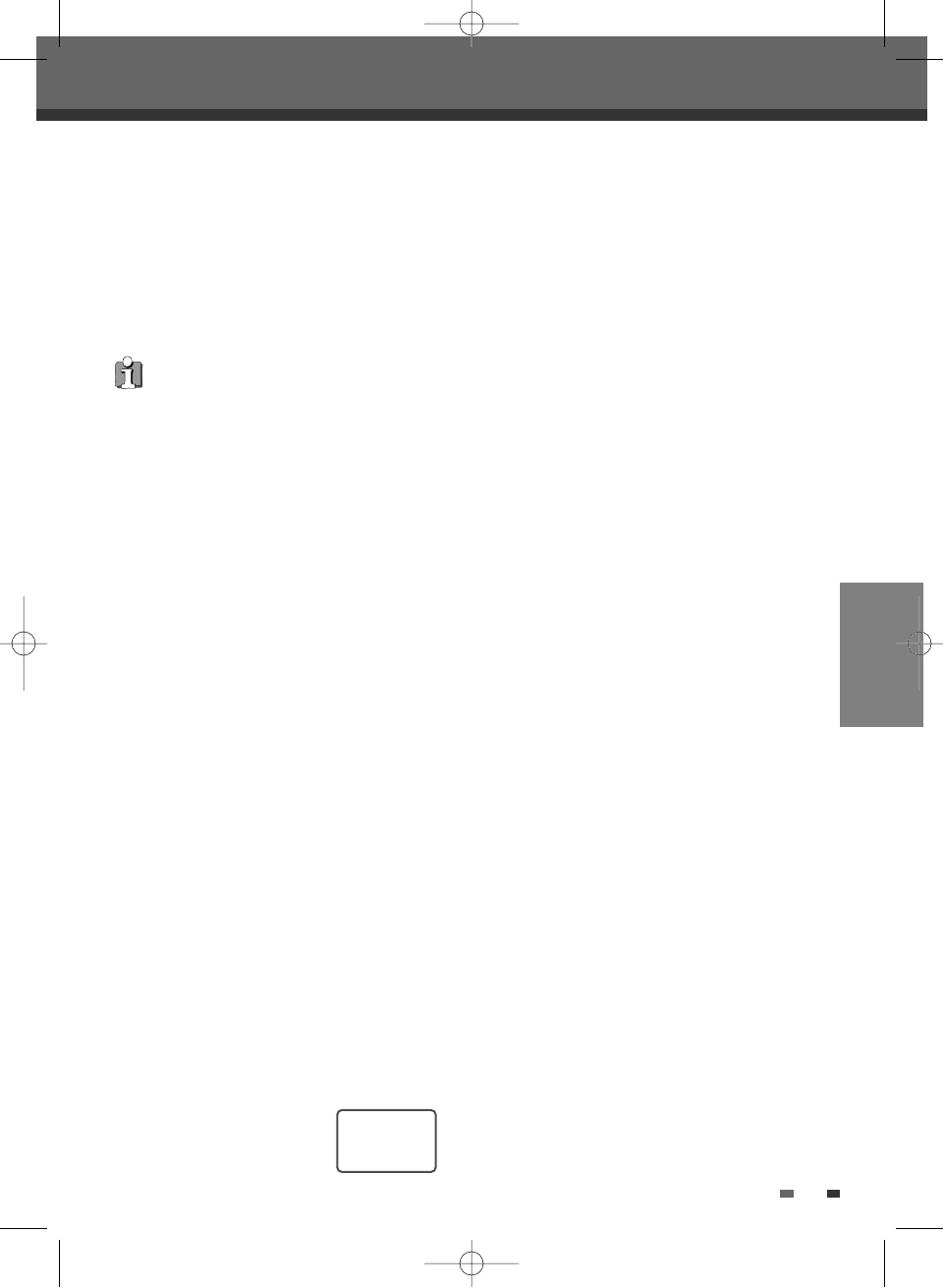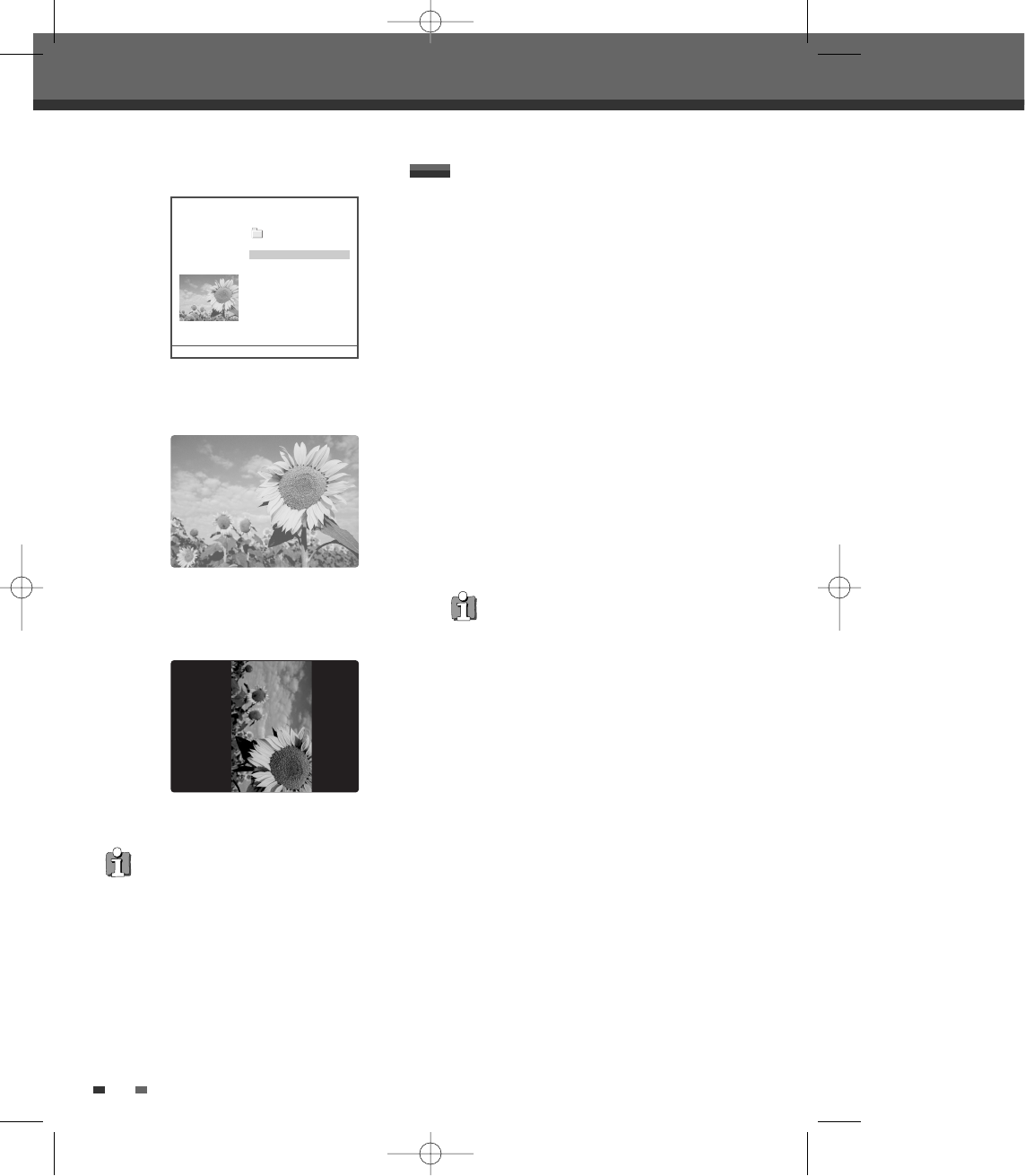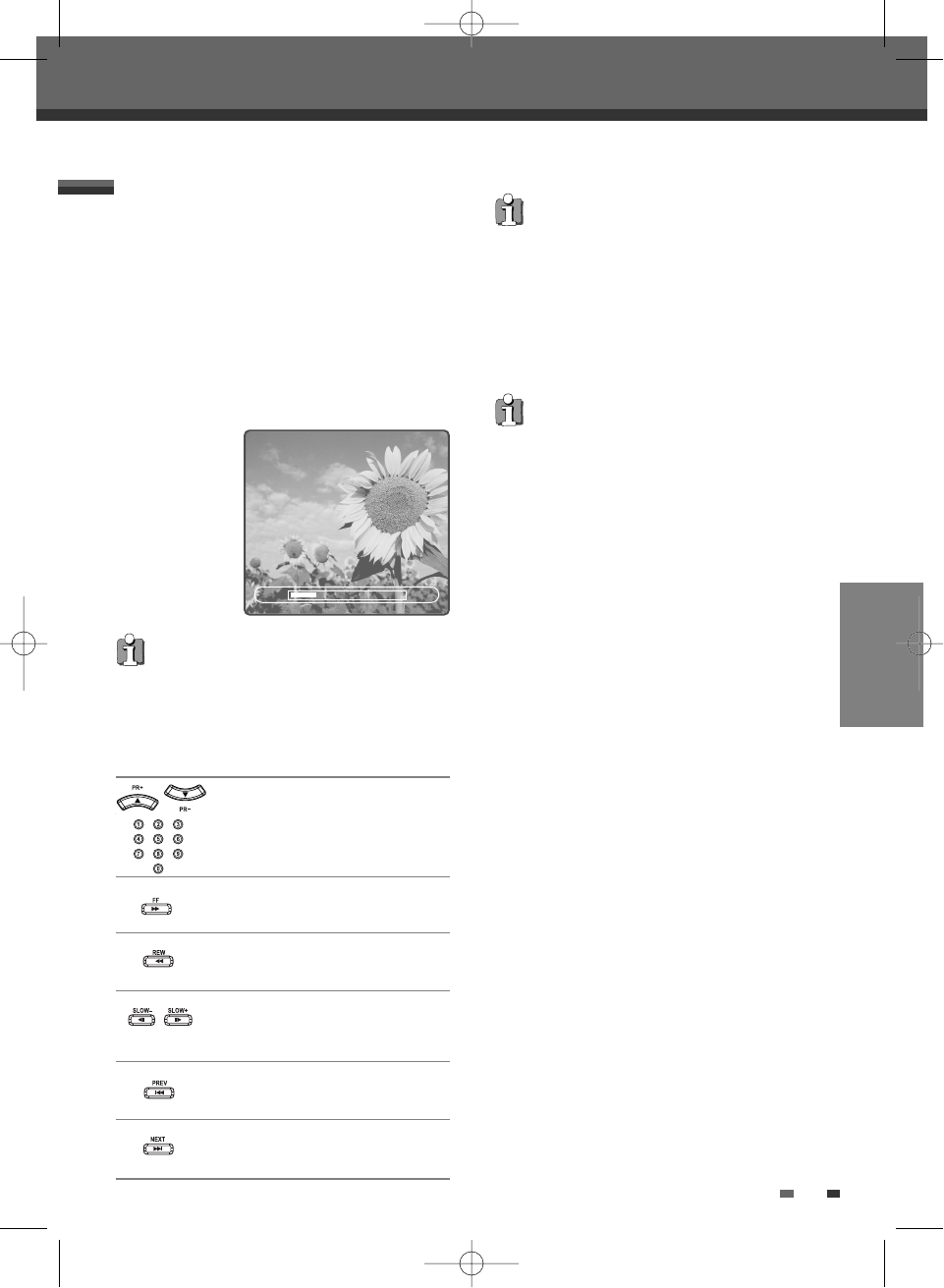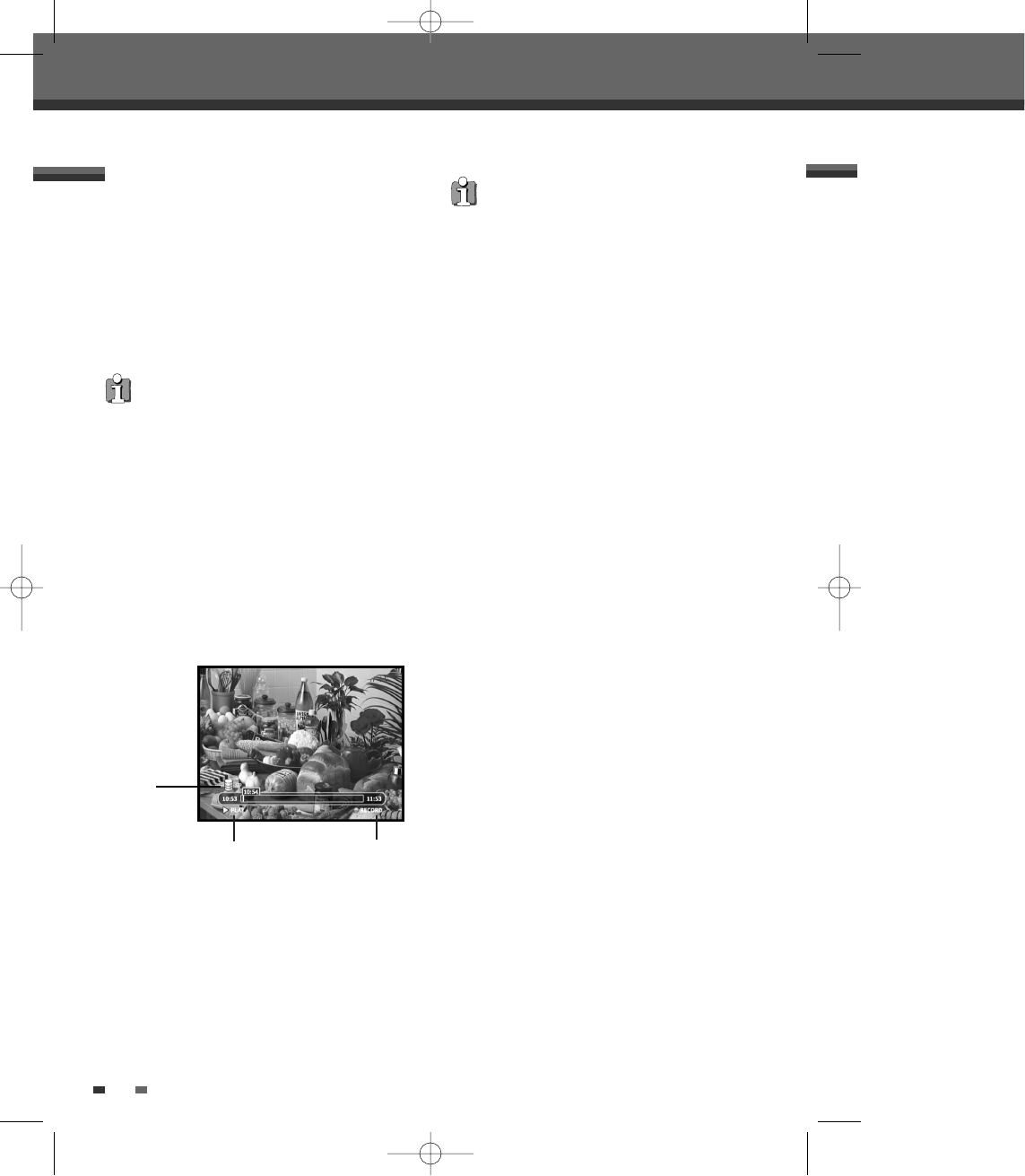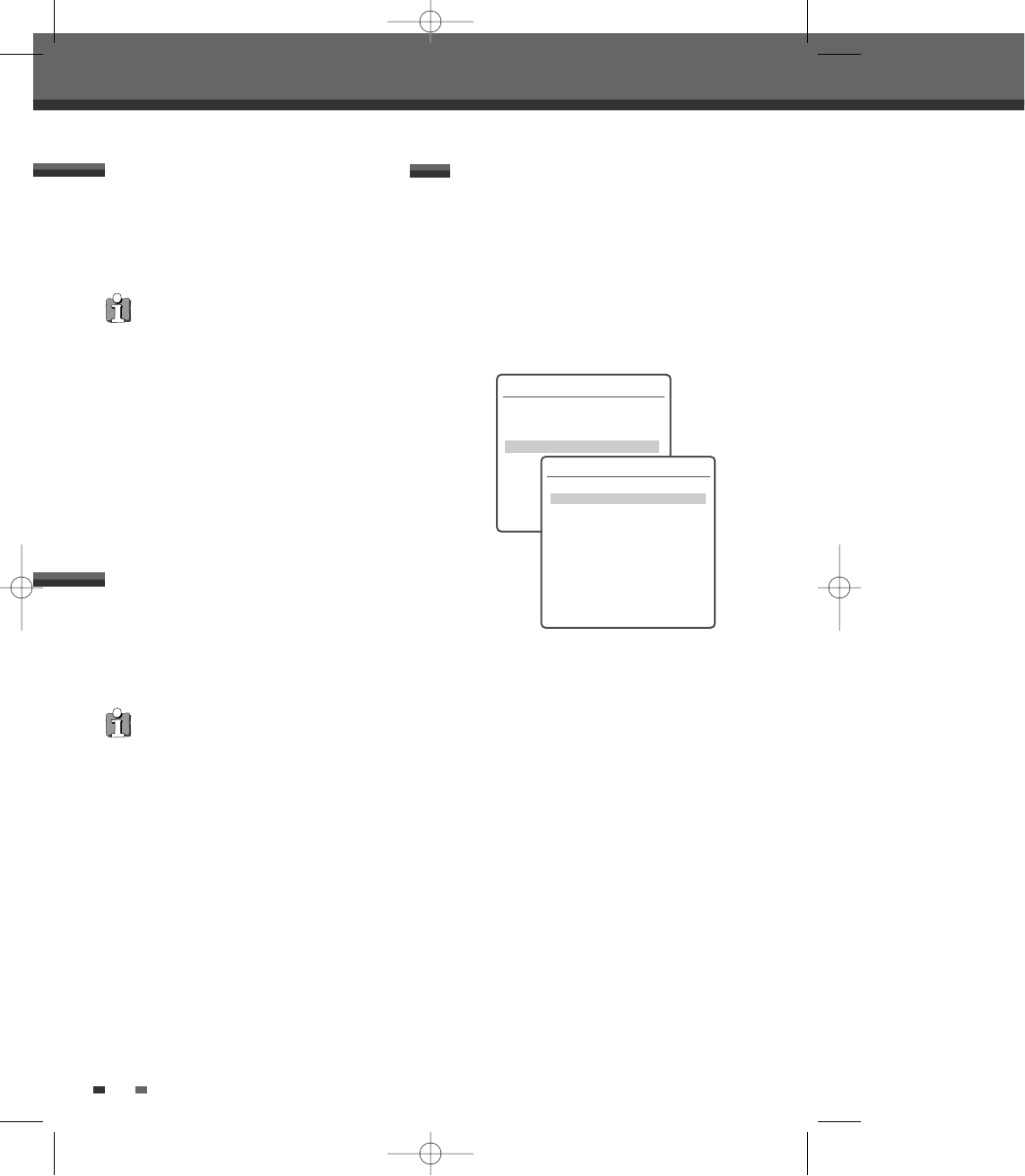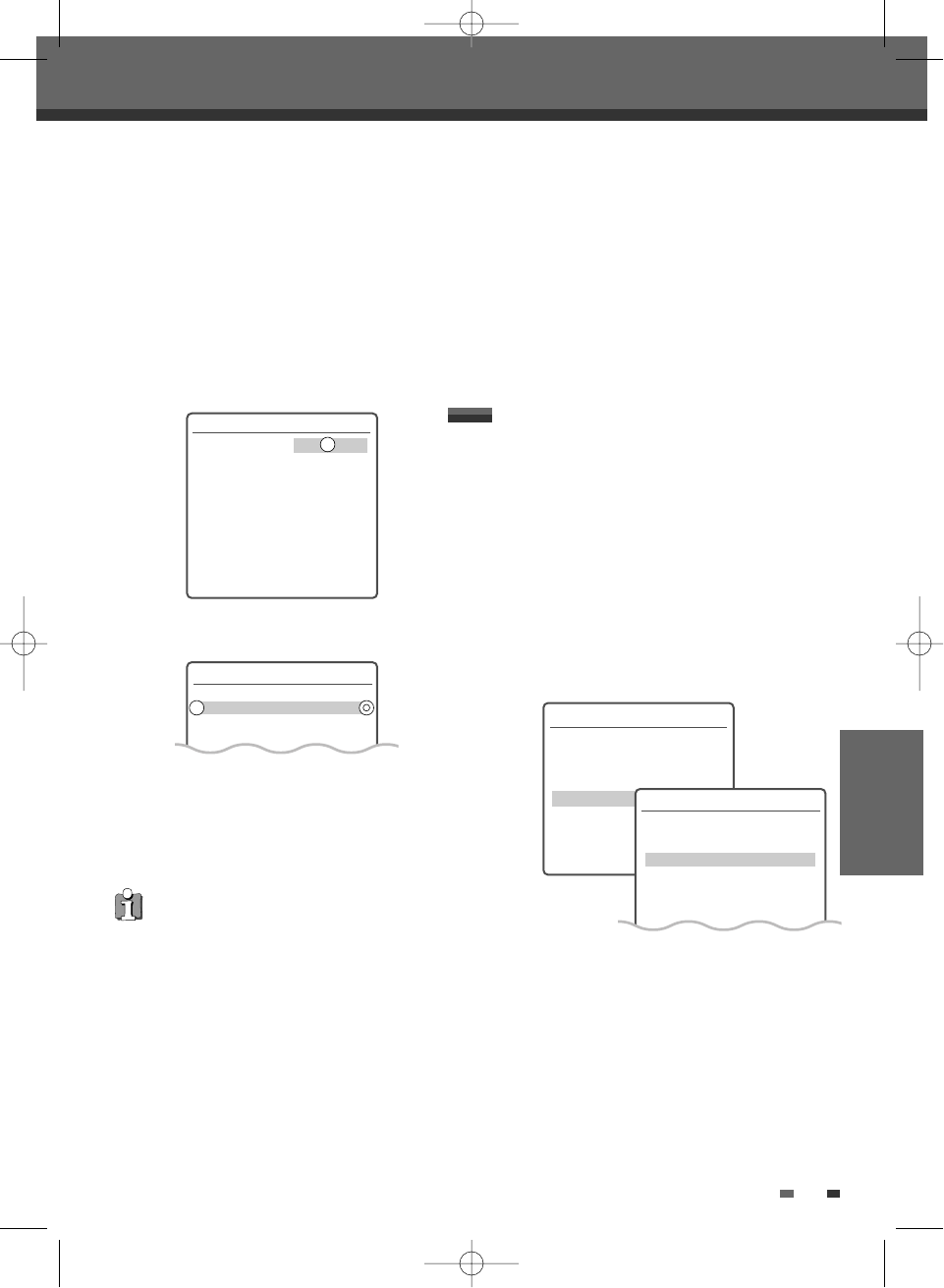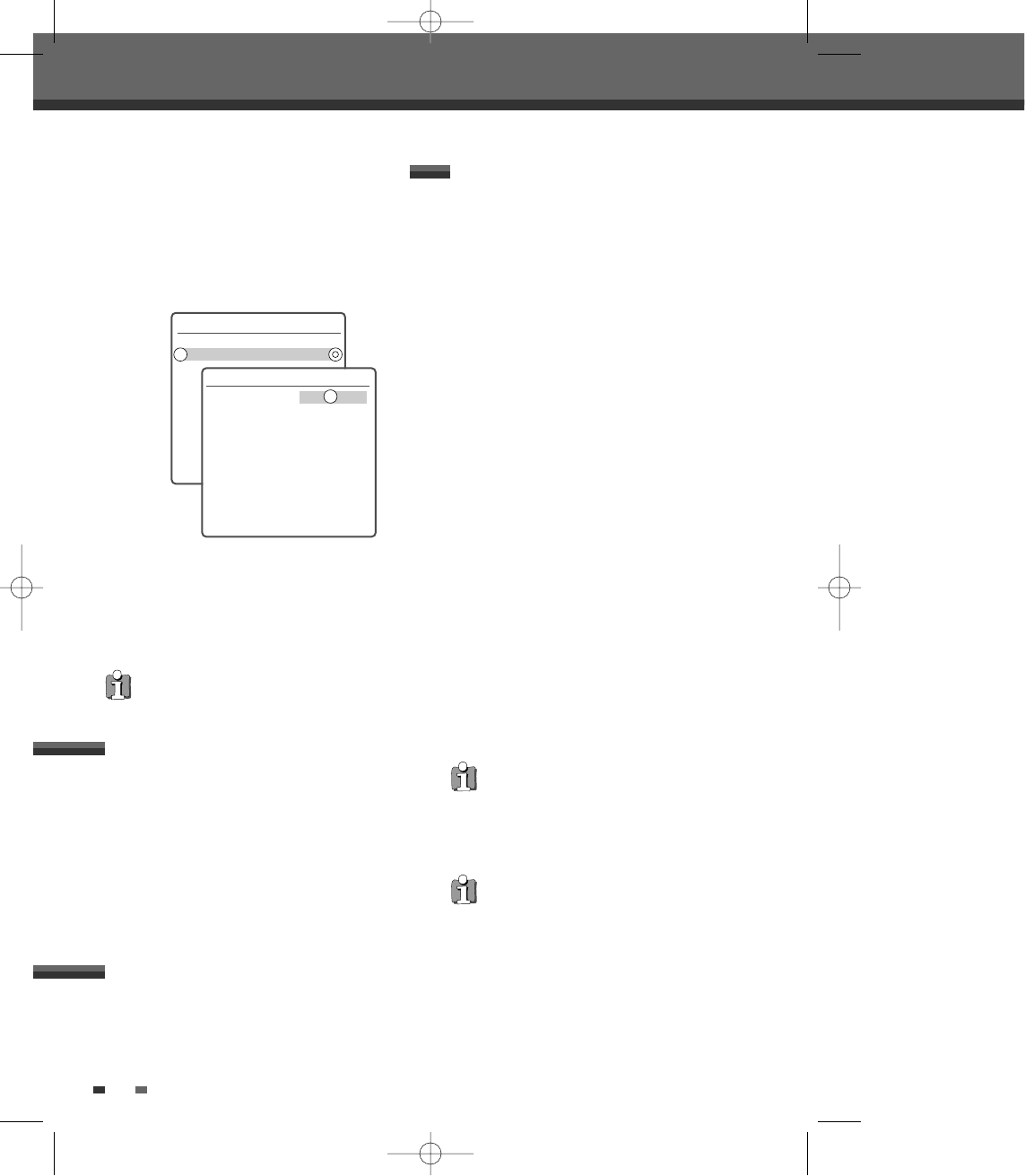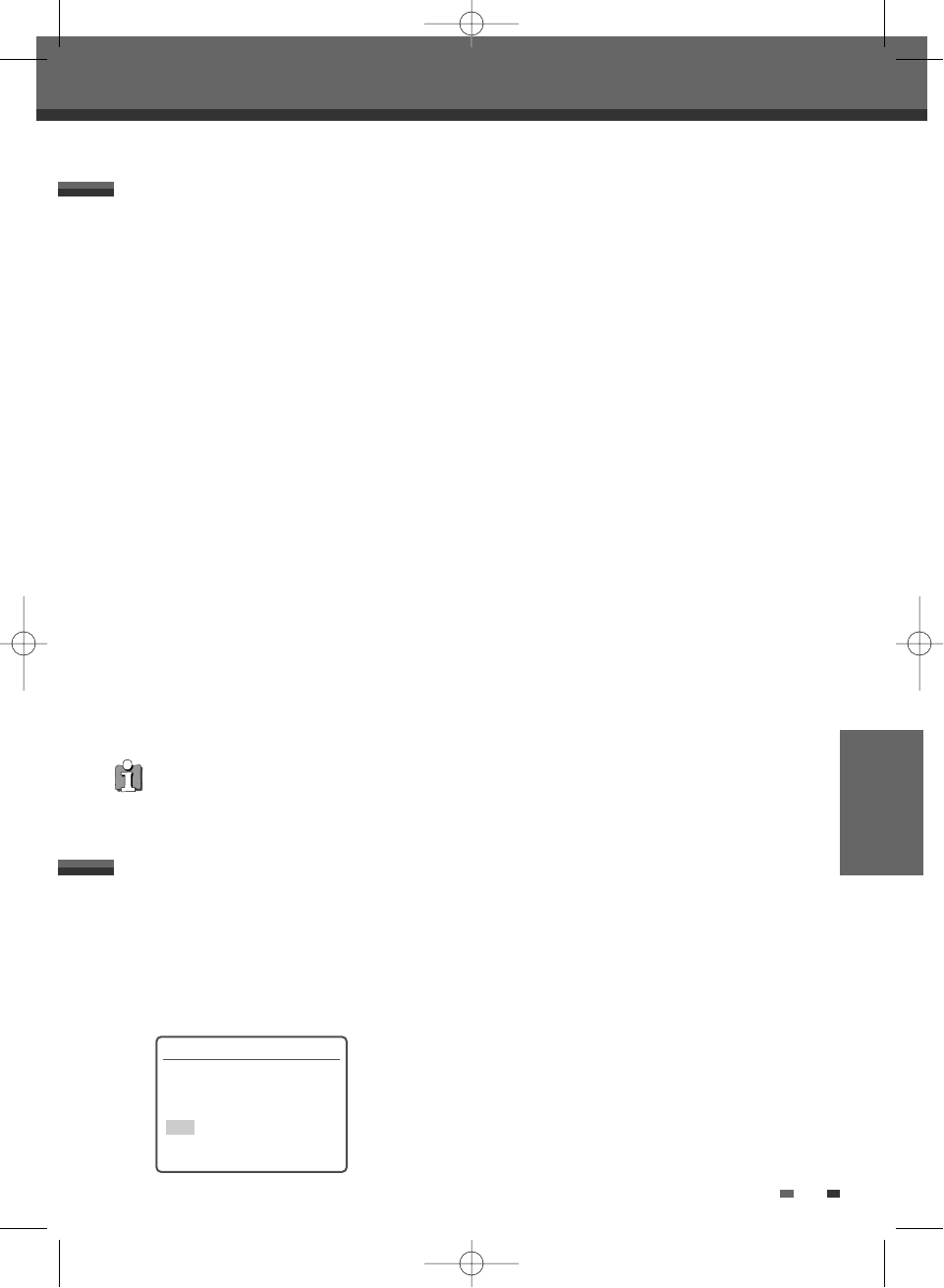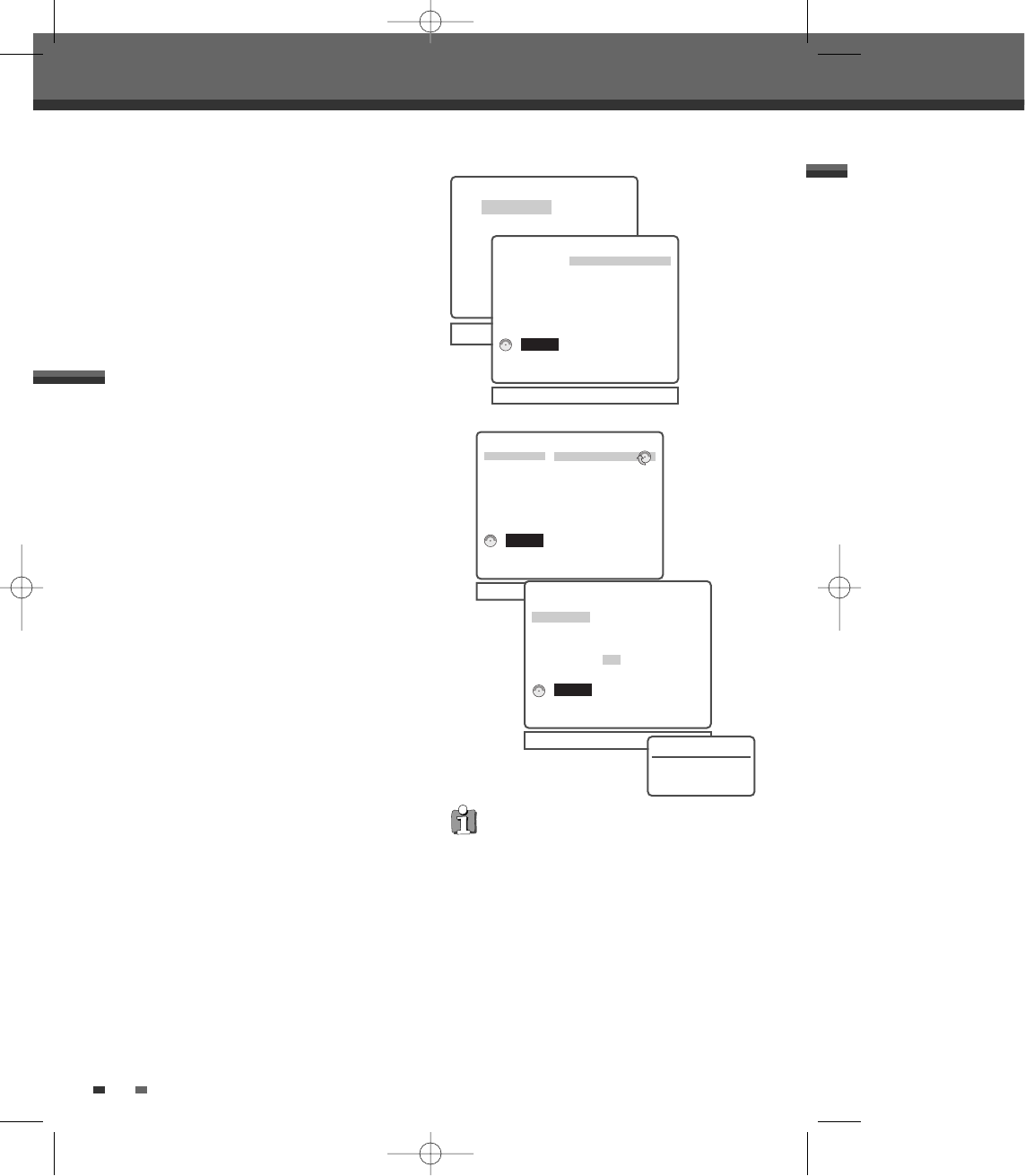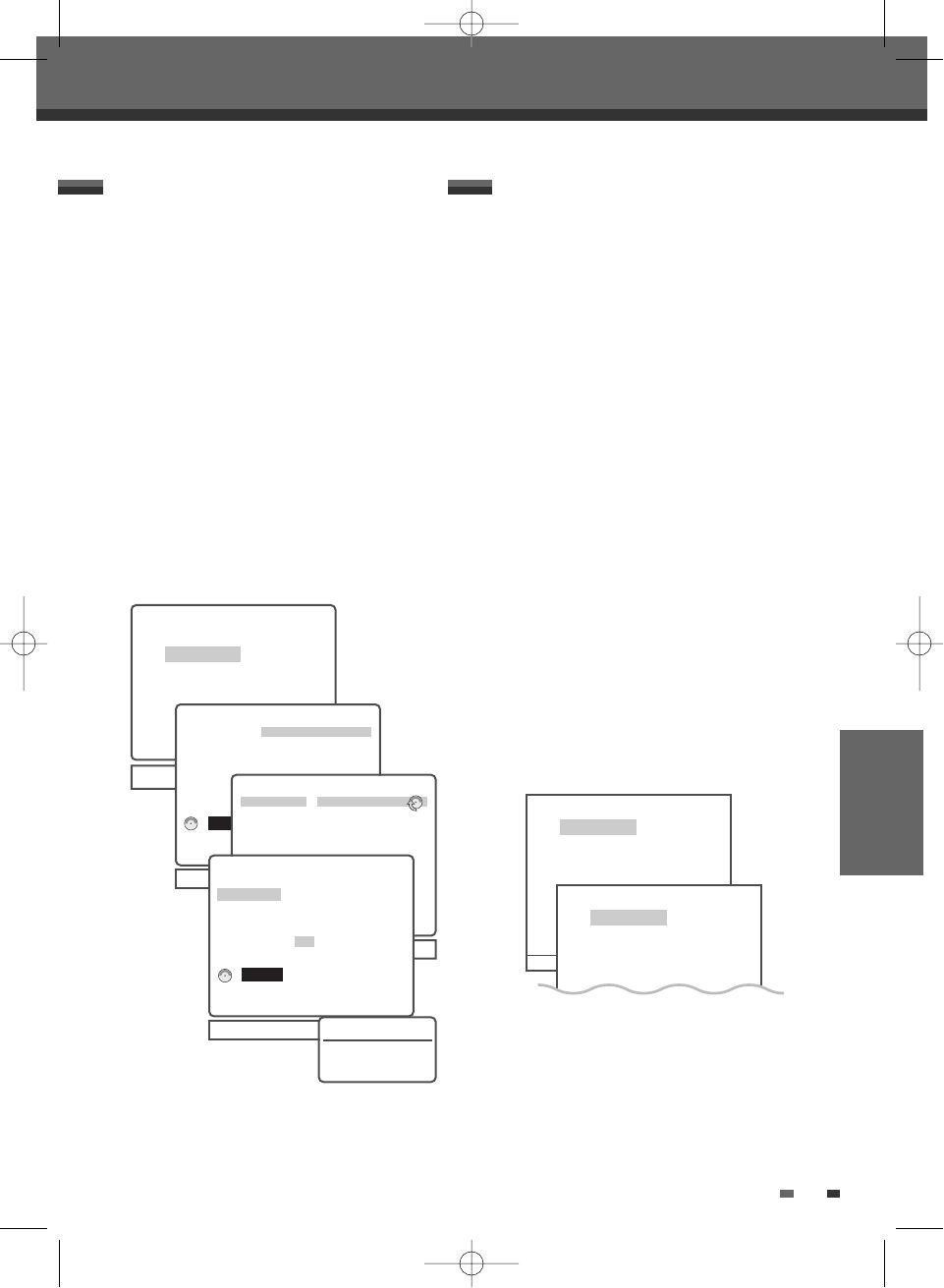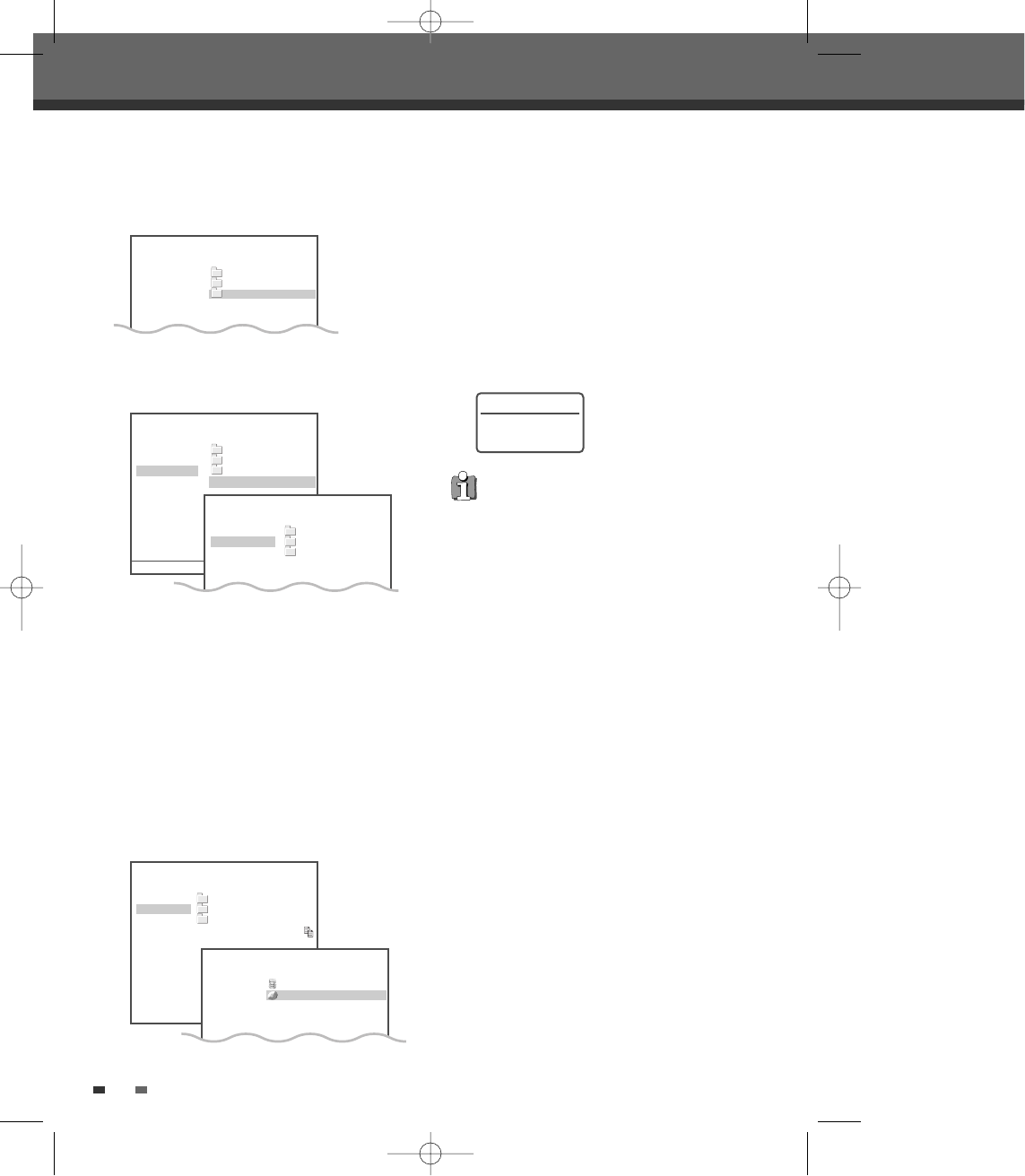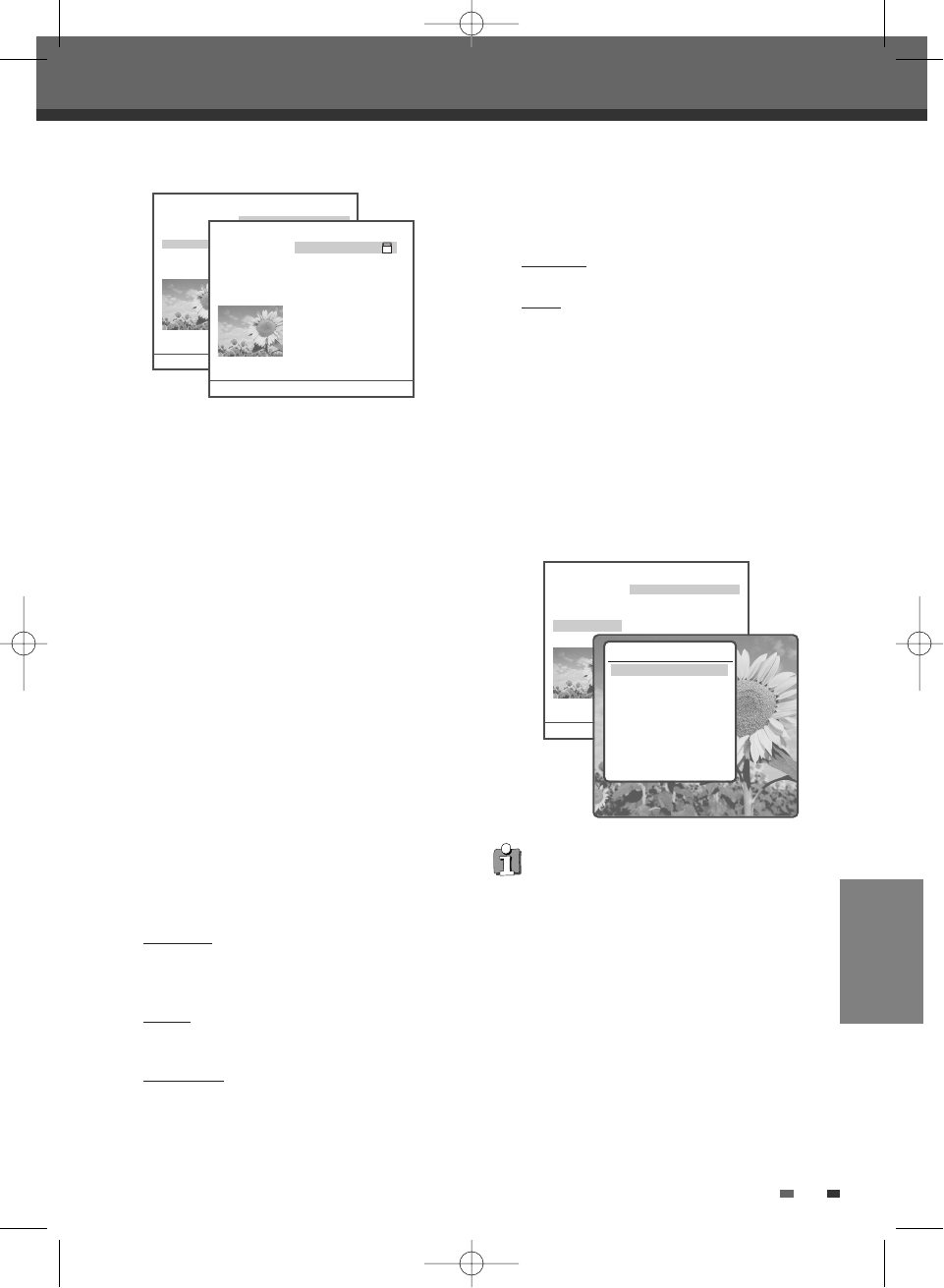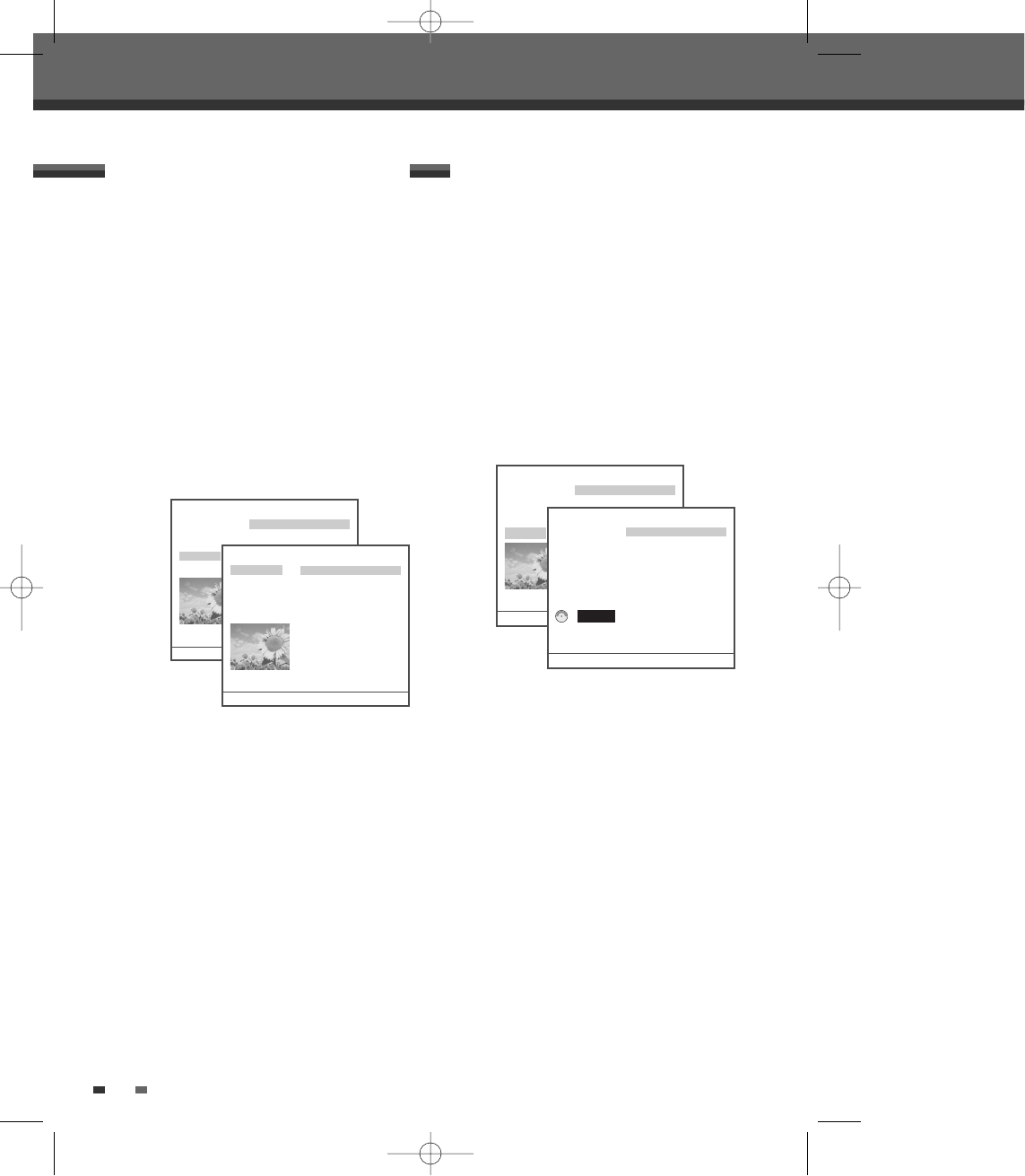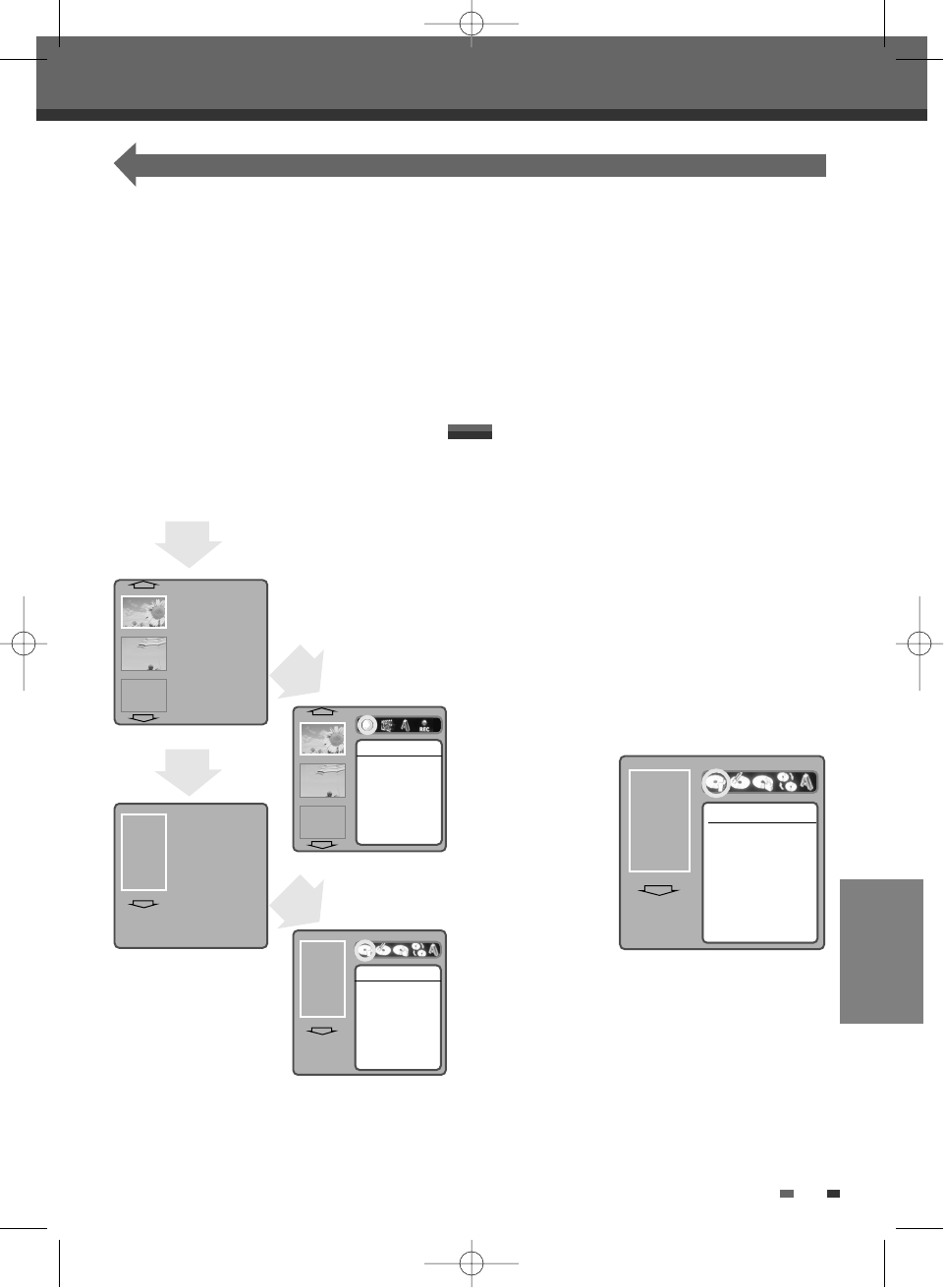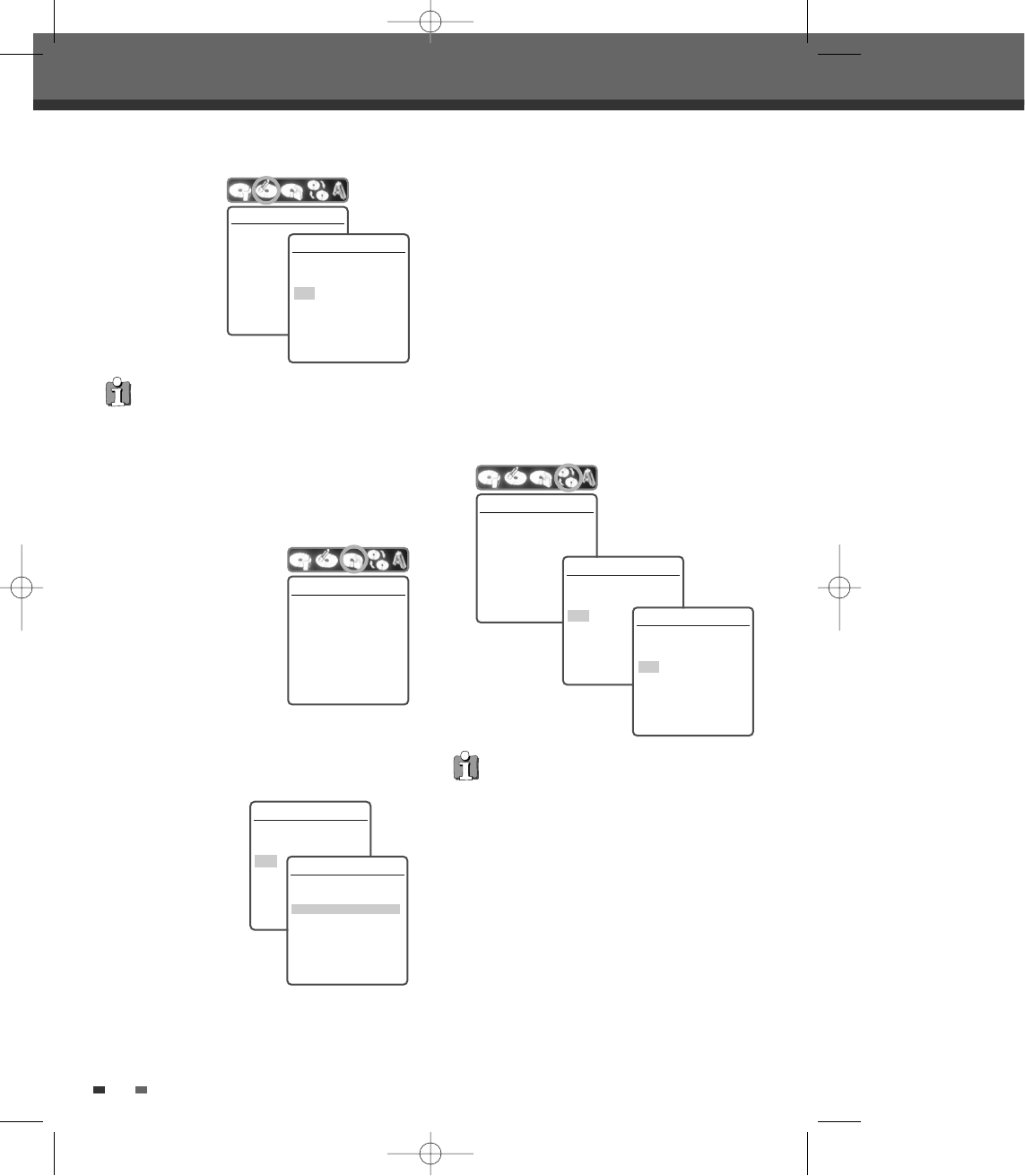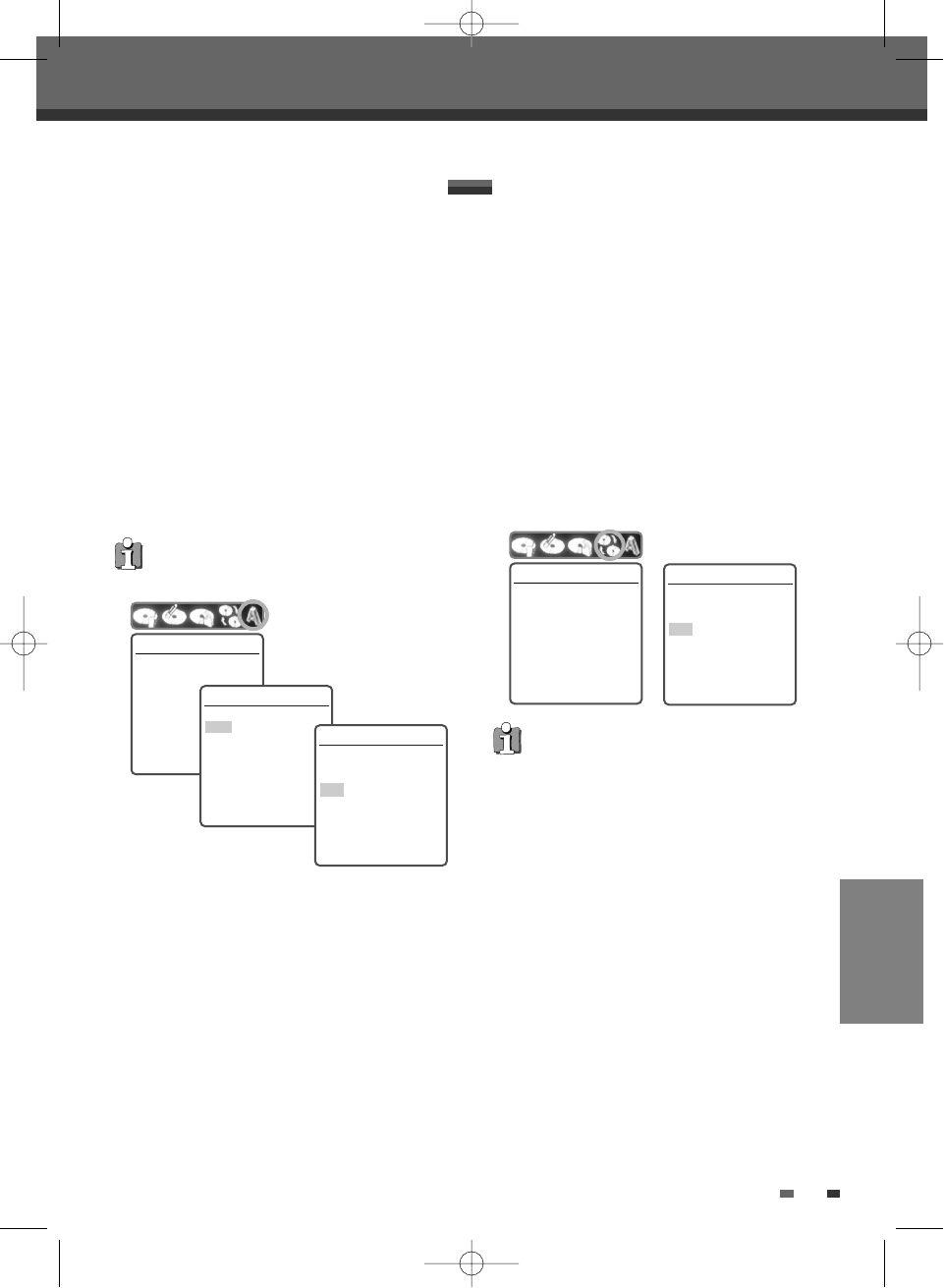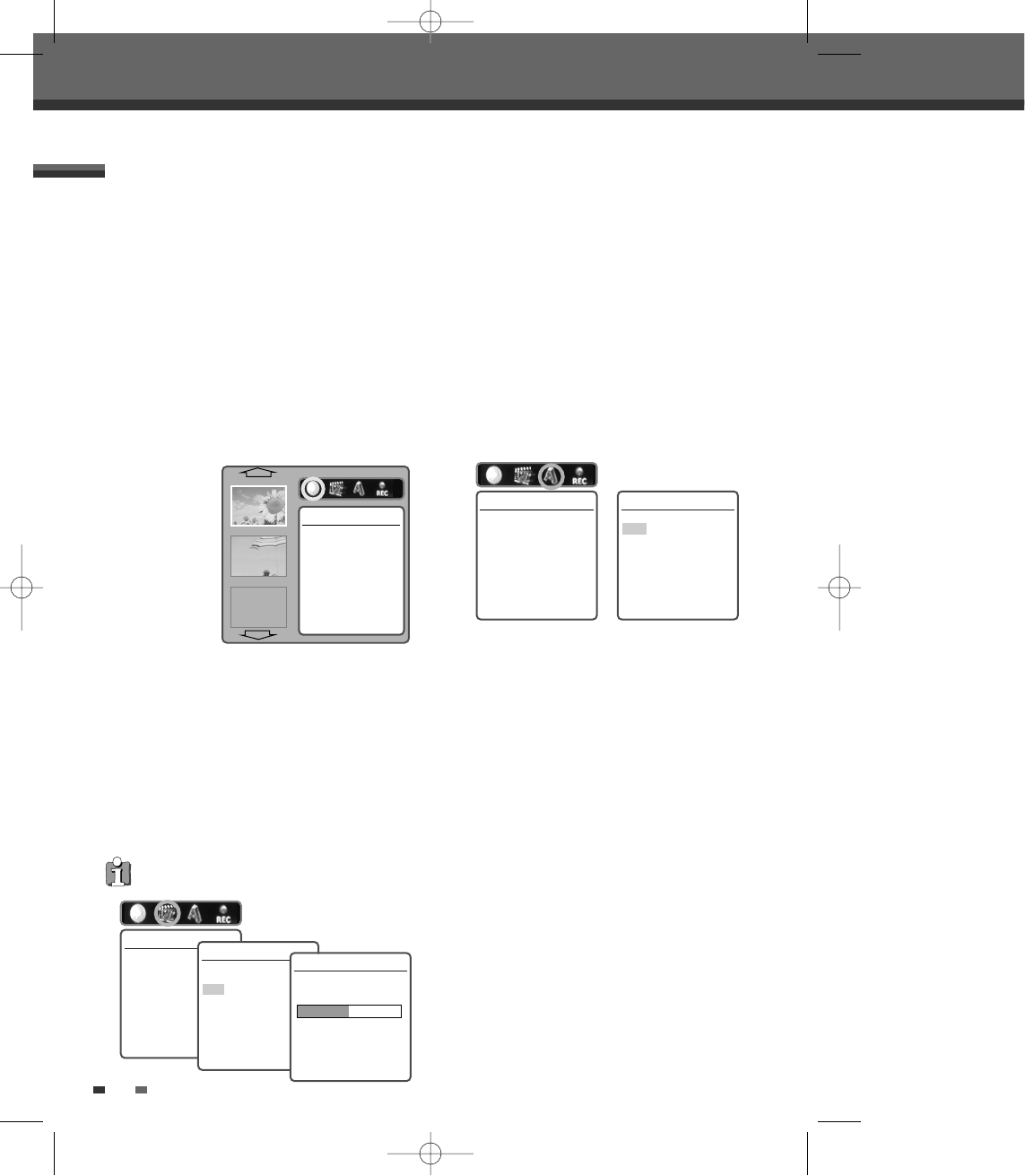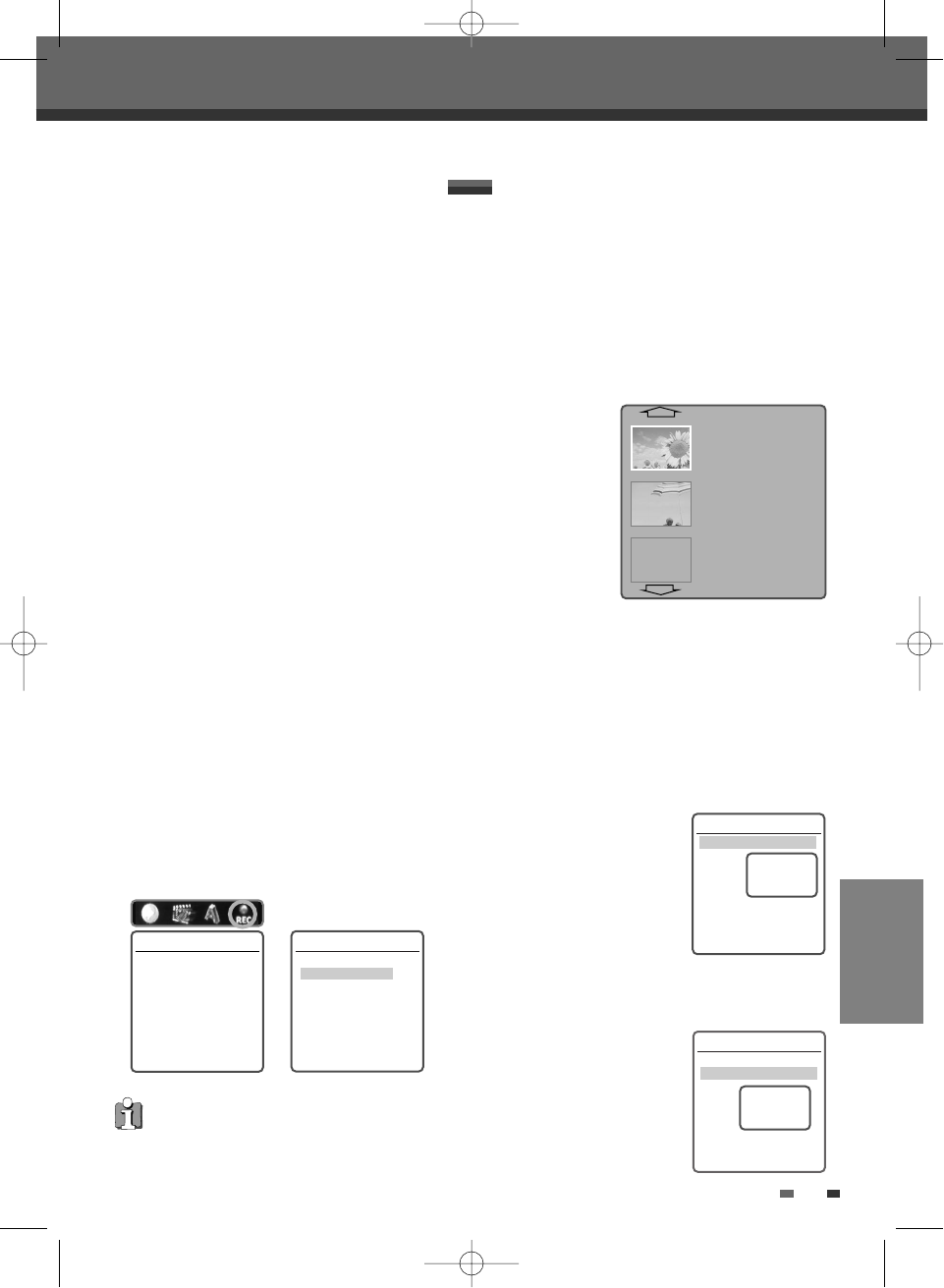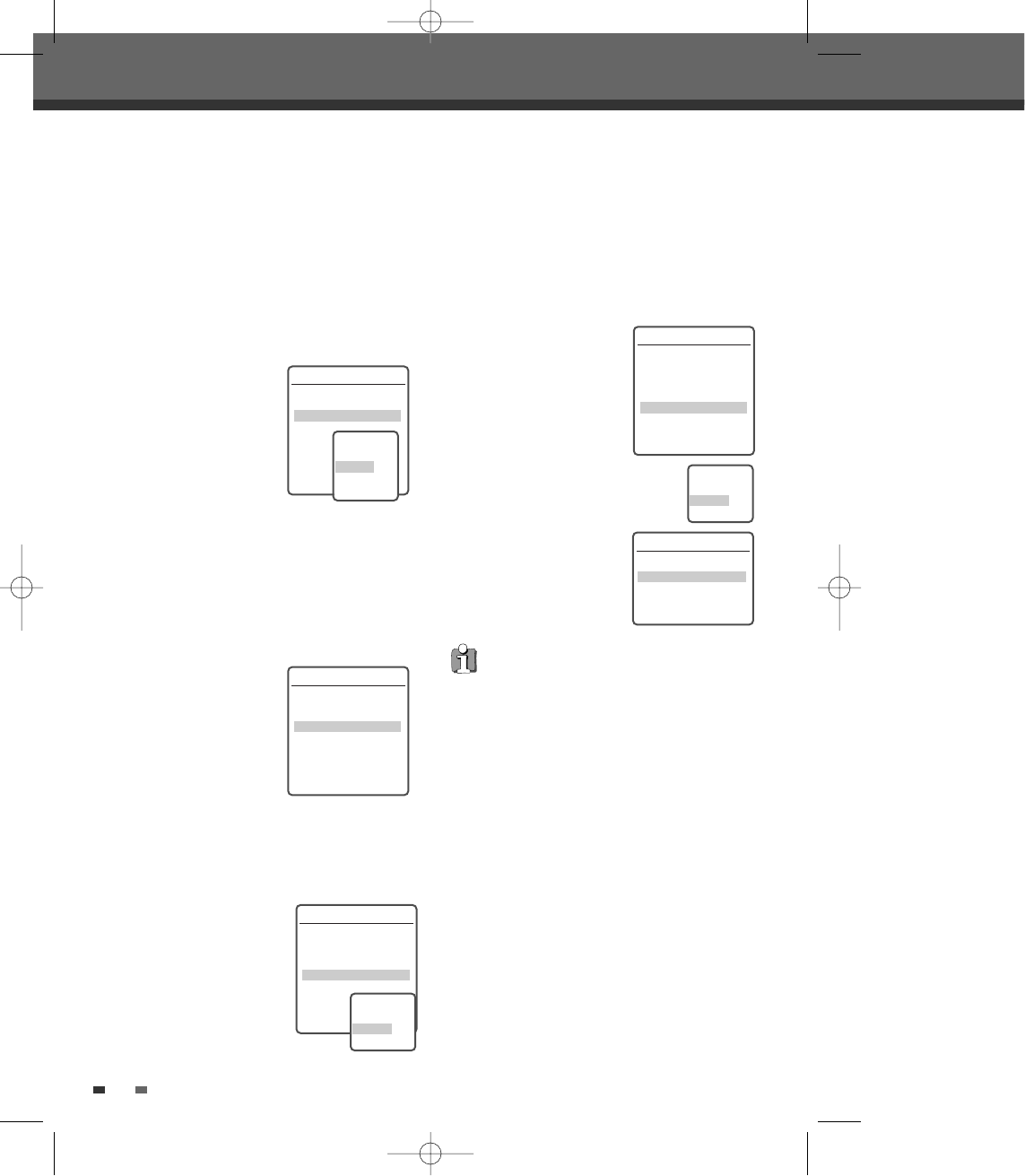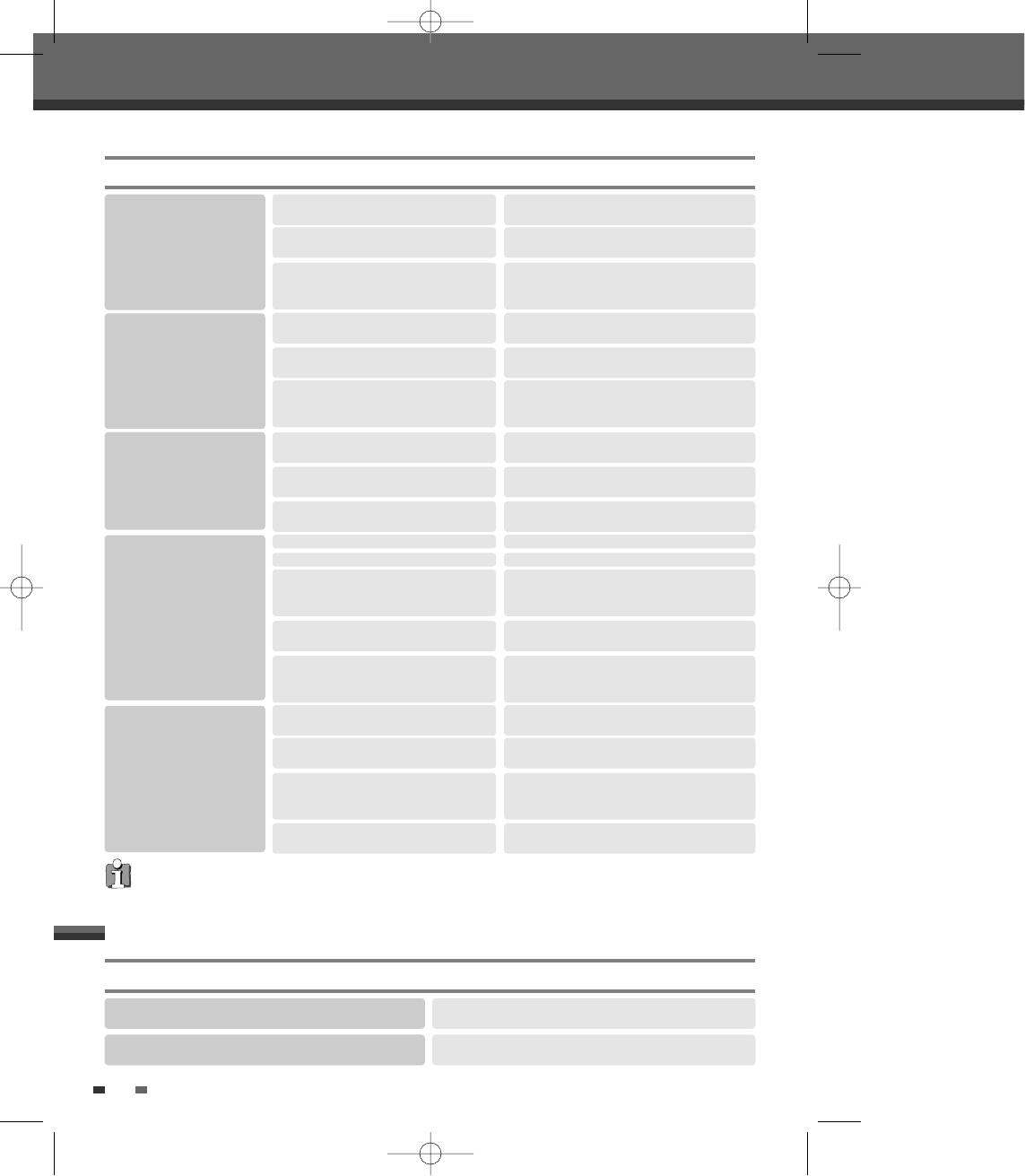44
Belangrijke voorzorgsmaatregelen
Duw nooit voorwerpen in de openingen van het
apparaat. Deze kunnen gevaarlijke
spanningspunten raken en kortsluiting tussen
onderdelen veroorzaken, wat tot brand of
elektrische schokken kan leiden. Mors nooit
vloeistof van welke soort dan ook op het
apparaat.
16 BELADING
Plaats nooit een zwaar voorwerp op het product
en ga er nooit op staan. Het voorwerp kan
vallen, wat tot ernstige verwondingen of zware
beschadiging van het apparaat kan leiden.
17 DISC
Gebruik geen discs met barsten of vervormde of
gerepareerde discs. Deze discs kunnen
gemakkelijk breken. Dit kan leiden tot ernstige
verwondingen of niet functioneren van het
apparaat.
18 ONDERHOUD
Probeer niet dit product zelf te onderhouden; u
kunt bij het openen of verwijderen van panelen
worden blootgesteld aan gevaarlijke spanning
of andere gevaren. Laat het onderhoudswerk
over aan daarvoor opgeleide monteurs.
19 SCHADE WAARVOOR ONDERHOUD IS VEREIST
Verwijder de stekker van dit apparaat uit de
wandcontactdoos en roep in de volgende
gevallen de hulp in van een erkende monteur.
A. Wanneer het netsnoer of de stekker is
beschadigd.
B. Wanneer er vloeistof is gemorst op het
apparaat of voorwerpen in het apparaat zijn
gevallen.
C. Als het apparaat blootgesteld is geweest aan
regen of water.
D. Als het apparaat niet normaal werkt nadat u de
bedieningsinstructies hebt opgevolgd. Gebruik
alleen de bedieningselementen die in de
bedieningsinstructies worden besproken. Bij
een onjuiste bediening van andere elementen
kan schade ontstaan en zijn er vaak uitgebreide
werkzaamheden door een erkende monteur
nodig om het apparaat weer te herstellen.
E. Wanneer het apparaat is gevallen of de
behuizing is beschadigd.
F. Wanneer het apparaat duidelijk anders
functioneert – dit duidt erop dat het apparaat
moet worden nagekeken.
20 VERVANGENDE ONDERDELEN
Wanneer er onderdelen moeten worden
vervangen, moet u de onderhoudstechnicus
laten controleren of de vervangende onderdelen
dezelfde veiligheidskenmerken hebben als de
oorspronkelijke onderdelen. U kunt brand,
elektrische schokken of andere gevaarlijke
situaties voorkomen door door de fabrikant
aanbevolen reserveonderdelen te gebruiken.
21 VEILIGHEIDSCONTROLE
Laat na onderhouds- of
reparatiewerkzaamheden aan het apparaat de
onderhoudstechnicus de veiligheidscontrole
uitvoeren die wordt aanbevolen door de
fabrikant, om na te gaan of het apparaat veilig
is voor gebruik.
22 BEVESTIGING AAN MUUR OF PLAFOND
Bevestig dit product alleen aan de muur of het
plafond op de manier die door de fabrikant is
aanbevolen.
23 WARMTE
Plaats het product niet in de buurt van
warmtebronnen, zoals radiators, kachels of
andere apparaten (waaronder versterkers) die
warmte produceren.
24
Bij lekkage van de batterijen kunnen
verwondingen of schade aan het apparaat of
andere voorwerpen ontstaan. Neem daarom de
volgende veiligheidsmaatregelen:
A. Plaats alle batterijen met de plus- en mintekens
op de juiste plaats.
B. Gebruik geen oude en nieuwe batterijen door
elkaar.
C. Gebruik batterijen van hetzelfde merk en type.
D. Verwijder de batterijen als het apparaat
gedurende langere tijd niet gebruikt wordt.
E. Als de batterijen leeg zijn, moeten ze in
overeenstemming met de plaatselijke wetten
en regels worden afgedankt.
25 Verwijdering van Oude
Elektrische en Elektronische
Apparaten (Toepasbaar in de
Europese Unie en andere
Europese landen met
gescheiden ophaalsystemen)
Het symbool op het product of
op de verpakking wijst erop
dat dit product niet als huishoudafval mag
worden behandeld. Het moet echter naar een
plaats worden gebracht waar elektrische en
elektronische apparatuur wordt gerecycled. Als
u ervoor zorgt dat dit product op de correcte
manier wordt verwijderd, voorkomt u mogelijk
voor mens en milieu negatieve gevolgen die
zich zouden kunnen voordoen in geval van
verkeerde afvalbehandeling. De recyclage van
materialen draagt bij tot het vrijwaren van
natuurlijke bronnen. Voor meer details in
verband met het recyclen van dit product,
neemt u het best contact op met de
gemeentelijke instanties, het bedrijf of de
dienst belast met de verwijdering van
huishoudafval of de winkel waar u het product
hebt gekocht.
DG-M22-12D1D-HA-I(NL) 2006.1.4 3:35 PM ˘ ` 4 mac001 1200DPI 100LPI